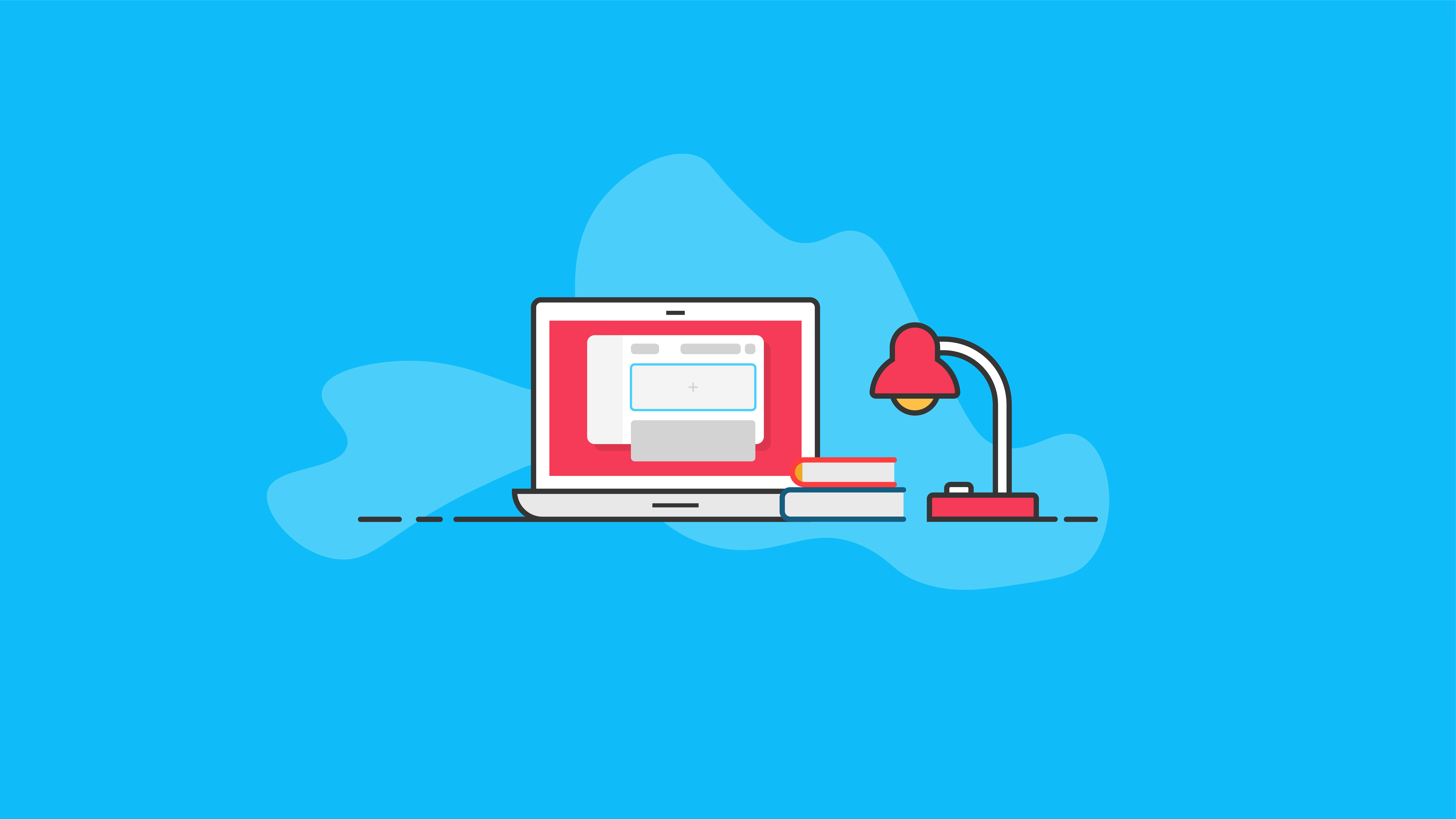WordPress Blocks: สุดยอดคู่มือสำหรับ Gutenberg Blocks
เผยแพร่แล้ว: 2020-10-02บล็อก WordPress เป็นคุณสมบัติใหม่ที่ใหญ่ที่สุดของ WordPress ด้วยบล็อก WordPress หรือที่เรียกว่าบล็อก Gutenberg ผู้ใช้จะได้สัมผัสกับวิธีที่ง่ายกว่าในการสร้างเนื้อหาที่หลากหลายในโพสต์และหน้าในลักษณะที่มองเห็นได้อย่างแท้จริง
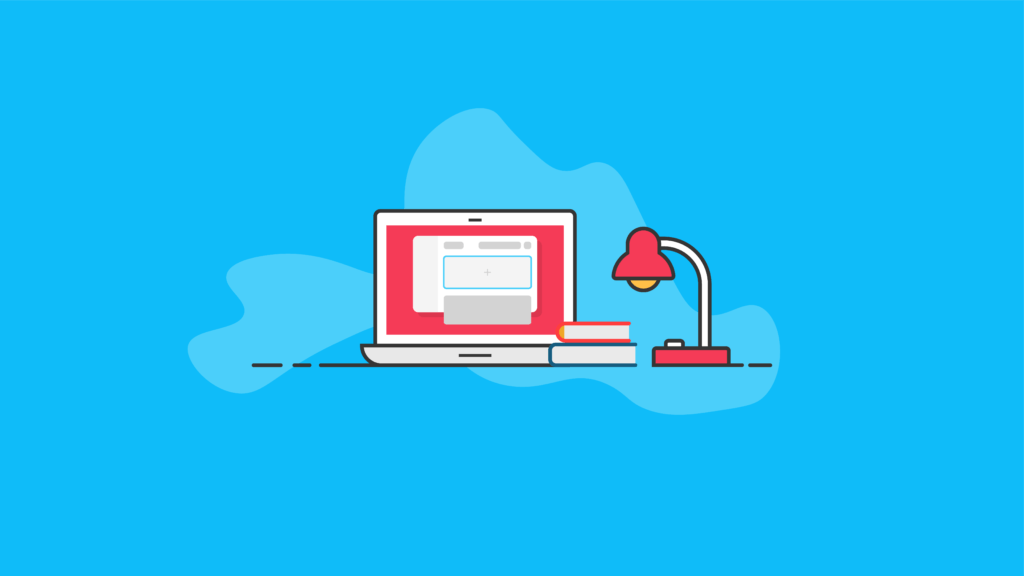
ในบทความนี้ เราจะเจาะลึกเกี่ยวกับบล็อกของ WordPress ซึ่งครอบคลุมประวัติของตัวแก้ไขบล็อก WordPress ใหม่ที่เปิดตัวครั้งแรกใน WordPress 5.0 นอกจากนี้เรายังจะดูว่าบล็อกของ WordPress ส่งผลต่อวิธีการเขียนและแก้ไขบทความและหน้าบนเว็บไซต์ WordPress ของคุณอย่างไร สุดท้าย เราจะพูดถึงจำนวนที่เพิ่มขึ้นของปลั๊กอินบล็อกคอลเลกชั่นบล็อกของ WordPress ที่อาจเปลี่ยนวิธีการออกแบบและทำงานกับเนื้อหาของคุณอย่างมาก
มาเริ่มกันเลย.
ประวัติของบล็อก WordPress
ชื่อโปรเจ็กต์สำหรับตัวแก้ไขเริ่มต้นใหม่ใน WordPress เรียกว่า Gutenberg ตัวแก้ไข Gutenberg ได้แนะนำสิ่งที่เรียกกันทั่วไปว่าตัว แก้ไขบล็อกของ WordPress
ในฐานะที่เป็นการเผยแพร่ที่คาดการณ์ไว้และเป็นที่ถกเถียงกันอย่างถึงพริกถึงขิงที่สุดในประวัติศาสตร์ WordPress บรรณาธิการ Gutenberg แสดงถึงการจากไปอย่างมากจากตัวแก้ไขแบบคลาสสิกก่อนหน้านี้ที่มีมาตั้งแต่เริ่มก่อตั้ง WordPress
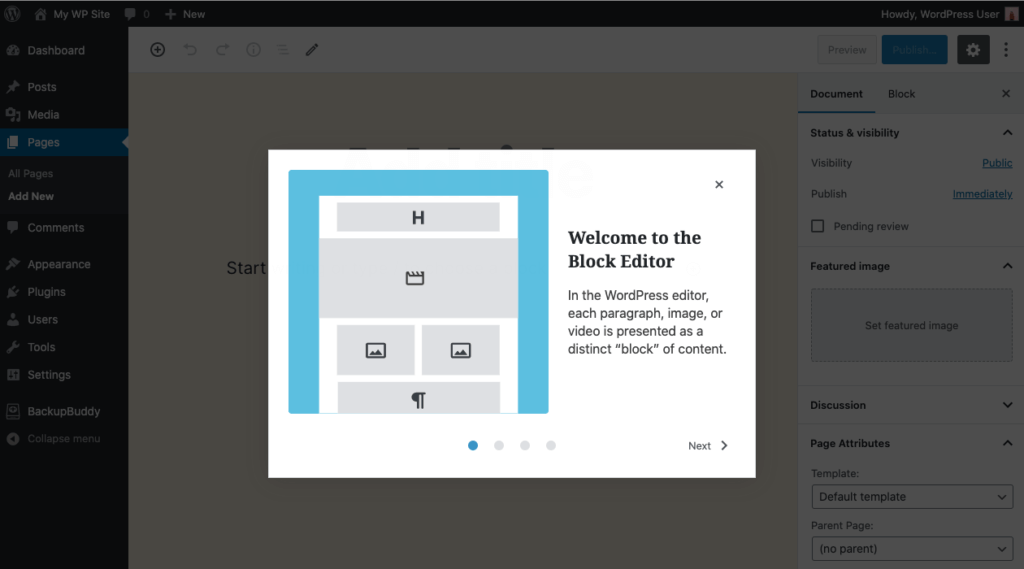
เป้าหมายหลักของ Gutenberg คือการสร้างประสบการณ์การแก้ไขเนื้อหาที่ดีขึ้นและสมบูรณ์ซึ่งเกี่ยวข้องกับการแต่งและแก้ไขบทความและหน้าใน WordPress นอกเหนือจากนั้น วิสัยทัศน์ของ Gutenberg ยังขยายออกไปนอกเหนือจากตัวแก้ไขโพสต์/หน้าในวิดเจ็ตและแถบด้านข้าง และแม้แต่ส่วนหัวและส่วนท้ายของเว็บไซต์
โดยพื้นฐานแล้ว Gutenberg อนุญาตให้คุณโพสต์หรือเพจ และแบ่งเนื้อหาออกเป็น “บล็อก” ต่างๆ ตัวอย่างเช่น บล็อก WordPress ประกอบด้วยบล็อกรูปภาพ บล็อกย่อหน้า บล็อกใบเสนอราคา บล็อกพาดหัว แม้แต่บล็อกปุ่ม
การอภิปรายอย่างดุเดือดรอบ ๆ Gutenberg
เปิดตัวครั้งแรกใน WordPress 5.0 WordPress Gutenberg เป็นที่ถกเถียงกันในชุมชน WordPress อย่างไรก็ตาม มีการเปลี่ยนแปลงหลายอย่างในตัวแก้ไขบล็อก และในขณะที่เรายังคงเห็นว่าตัวแก้ไข WordPress นั้นได้รับการปรับปรุง เราจะได้เห็นการเพิ่มคุณสมบัติเพิ่มเติมได้เร็วเพียงใด ความกลัวหลายอย่างที่กล่าวถึงเมื่อเปิดตัวครั้งแรกนั้นหมดไปอย่างรวดเร็ว เนื่องจากเราเห็นการแก้ไขจุดบกพร่องและการอัปเดตฟีเจอร์อย่างต่อเนื่อง
หากคุณดูไทม์ไลน์เมื่อเพิ่ม Gutenberg ลงในคอร์ของ WordPress คุณจะเห็นว่าหลายคนโกรธและไม่พอใจที่ตัวแก้ไขบล็อกใหม่จะรวมอยู่ในคอร์ของ WordPress ผู้คนจำนวนมากแสดงความไม่พอใจที่ Gutenberg ไม่ควรเกิดขึ้นหรืออย่างน้อยก็ไม่เคยถูกรวมเข้ากับแกนหลักของ WordPress เป็นประสบการณ์การแก้ไขเริ่มต้น
น่าเสียดายที่บางคนคิดว่าการดำรงชีวิตของพวกเขาจะตกอยู่ในอันตรายโดยตัวแก้ไขบล็อก WordPress ใหม่ ซึ่งจะต้องมีการอัปเดตหลายรายการสำหรับไซต์ที่มีอยู่ และนั่นจะนำไปสู่การสูญพันธุ์ของผู้สร้างเพจ ซึ่งในช่วงหลายปีที่ผ่านมาได้เกิดขึ้นบน ปีนป่ายและการใช้งาน
อย่างไรก็ตาม หากเราดูที่ Guttenberg ในตอนนี้ เราก็ไม่สามารถระงับความโกรธที่เราเคยรู้สึกได้อีกต่อไป เราไม่สามารถยกเลิก Gutenberg ต่อไปได้ มันอยู่ในแกน WordPress ซึ่งหมายความว่าเมื่อคุณติดตั้ง WordPress เพื่อเริ่มไซต์ใหม่ คุณจะได้รับตัวแก้ไขบล็อก Gutenberg ตามค่าเริ่มต้น
นักพัฒนาต้องเริ่มดูว่าเราจะใช้เครื่องมือแก้ไขบล็อกเพื่อประโยชน์ของตนได้อย่างไร โชคดีที่ชุมชน WordPress มีขนาดใหญ่พอที่จะมีนักพัฒนาจำนวนมากที่มุ่งมั่นที่จะเรียนรู้วิธีผสานรวมและปรับปลั๊กอินของตนเองให้ทำงานภายในตัวแก้ไขบล็อกเป็นบล็อกของ WordPress
ชื่อใหม่ของ Gutenberg: WordPress Block Editor
เมื่อตัวแก้ไข Gutenberg ถูกเพิ่มลงใน WordPress core เป็นครั้งแรกใน WordPress 5.0 ก็เกิดความสับสนว่าจะเรียกมันว่าอะไร เมื่อ Gutenberg ถูกนำเข้าสู่คอร์ของ WordPress ชื่อโปรเจ็กต์ก็ถูกยกเลิก ในขณะที่ยังคงเรียกว่า Gutenberg ตัวแก้ไข WordPress เริ่มต้นใหม่เรียกว่าตัว แก้ไขบล็อก
ตัวแก้ไขบล็อกของ WordPress นั้นแตกต่างอย่างสิ้นเชิงจากตัว แก้ไขแบบคลาสสิกของ WordPress ซึ่งเป็นวิธีเก่าในการแก้ไขบทความและหน้าใน WordPress ด้วยตัวแก้ไขบล็อก WordPress ผู้ใช้จะได้สัมผัสกับวิธีที่ง่ายกว่าในการสร้างเนื้อหาที่หลากหลายในโพสต์และหน้าในลักษณะภาพอย่างแท้จริง
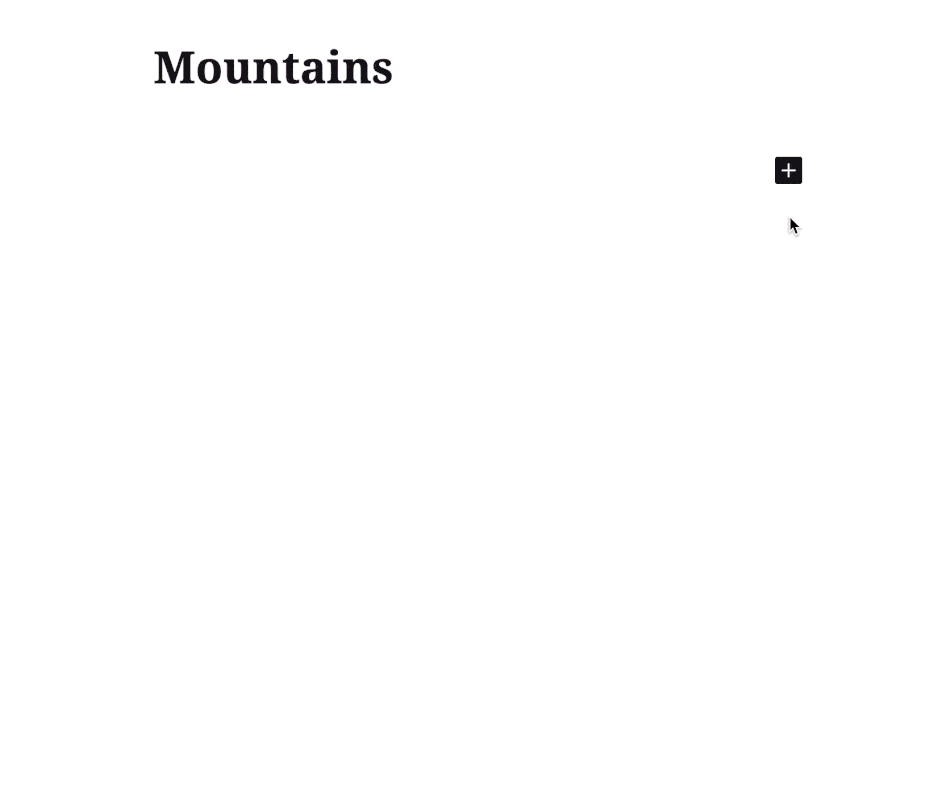
เครื่องมือแก้ไขบล็อกช่วยให้คุณมุ่งเน้นไปที่เนื้อหา ซึ่งเป็นเนื้อหาที่มีค่าที่สุดของเว็บไซต์ของคุณ ตัวแก้ไข WordPress ใหม่ยังช่วยให้นักพัฒนาหรือเอเจนซี่สร้างเทมเพลตแบบกำหนดเองที่ช่วยให้ลูกค้าสามารถสร้างเนื้อหาใหม่ได้อย่างง่ายดาย
เครื่องมือแก้ไขบล็อกจะดูที่ระดับพื้นฐานที่สุดในหน้าเว็บของคุณ โดยแบ่งทุกอย่างออกเป็นแถว ยิ่งไปกว่านั้น คุณสามารถใช้คอลัมน์ในแต่ละแถวเพื่อแบ่งเนื้อหาของคุณเพื่อควบคุมตำแหน่งของแต่ละองค์ประกอบที่คุณกำลังเพิ่มได้ดียิ่งขึ้น
ระบบแก้ไขแบบบล็อกใน WordPress นั้นน่าทึ่งมาก และอาจคุ้นเคยหากคุณเคยใช้ปลั๊กอินตัวสร้างเพจ WordPress ผลที่ได้คือประสบการณ์การสร้างเนื้อหา WordPress จะกลายเป็นภาพมากขึ้น
ปลั๊กอิน Gutenberg
แม้ว่า Gutenberg จะถูกฝังอย่างสมบูรณ์ใน WordPress ในฐานะตัวแก้ไขบล็อกใหม่ แต่ก็ยังคงพัฒนาอย่างแข็งขันเป็นปลั๊กอิน Gutenberg ที่ให้บริการฟรีบนไดเร็กทอรีปลั๊กอินของ WordPress
ด้วยปลั๊กอิน Gutenberg คุณสามารถใช้ประโยชน์จากการเพิ่มคุณสมบัติล่าสุดในเครื่องมือแก้ไขบล็อกก่อนที่จะเพิ่มลงในแกนหลักของ WordPress การติดตั้งและใช้งานปลั๊กอิน Gutenberg บนไซต์การพัฒนาเป็นวิธีที่ยอดเยี่ยมในการทราบล่วงหน้าว่าการเปลี่ยนแปลงใดในเครื่องมือแก้ไขบล็อกที่กำลังจะมีขึ้นใน WordPress เวอร์ชันหลักรุ่นถัดไป
ตัวอย่างเช่น WordPress 5.5 นำคุณลักษณะของปลั๊กอิน Gutenberg 10 เวอร์ชันล่าสุดมาไว้ในแกนหลักของ WordPress
WordPress Blocks คืออะไร?
เพื่อให้ได้ประโยชน์สูงสุดจากตัวแก้ไขบล็อกของ WordPress คุณจะต้องทำความคุ้นเคยกับองค์ประกอบเริ่มต้นทั้งหมดที่มีอยู่ หรือที่เรียกว่า บล็อกของ WordPress คุณมีตัวเลือกที่คุ้นเคยมากมายที่นี่ รวมทั้งรายการ ย่อหน้า คำพูด และอื่นๆ
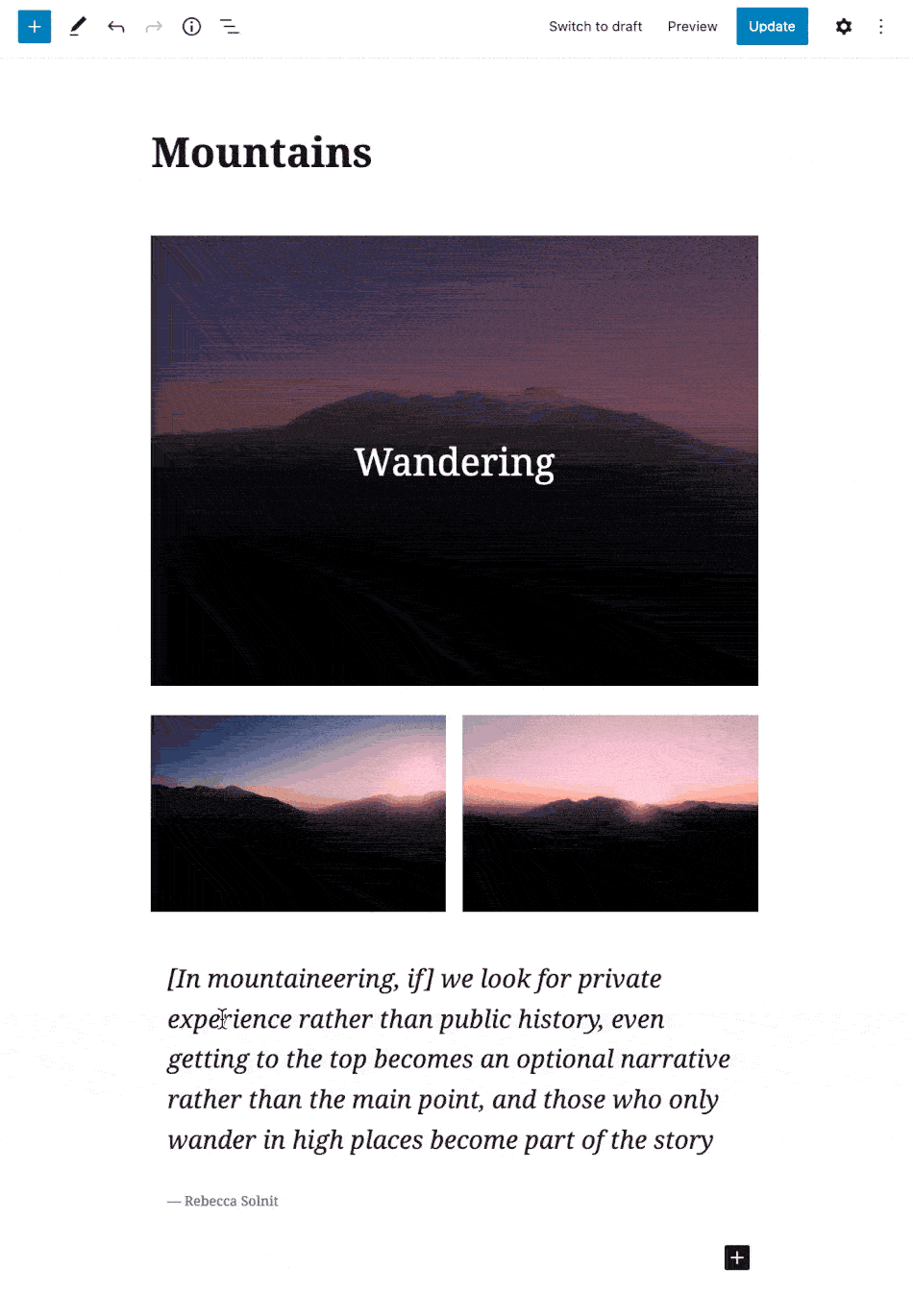
ตัวแก้ไขบล็อกทำงานในรูปแบบพื้นฐานที่เนื้อหาแต่ละชิ้นเป็นบล็อก นั่นหมายความว่าโพสต์ของคุณ เพจของคุณ ประเภทโพสต์แบบกำหนดเองใดๆ ที่คุณมี เป็นคอลเลกชันทั้งหมดของบล็อก WordPress คอลเล็กชันของบล็อกอาจเป็นบางอย่างเช่น การรวมบล็อกส่วนหัว บล็อกย่อหน้า บล็อกรูปภาพ บล็อกวิดีโอ และอื่นๆ
ตารางบล็อก WordPress ที่มีอยู่
ตารางนี้รวมบล็อก WordPress เริ่มต้นบางส่วนที่มาพร้อมกับ WordPress ในตัวแก้ไขบล็อกใหม่
| บล็อก WordPress | คำอธิบาย |
|---|---|
| เครื่องเสียง | ฝังเครื่องเล่นเสียงอย่างง่าย |
| ปุ่ม | ขับเคลื่อนการแปลงด้วยปุ่มที่สวยงาม |
| หมวดหมู่ | แสดงรายการหมวดหมู่ทั้งหมด |
| คลาสสิค | ใช้ตัวแก้ไข WordPress แบบคลาสสิก |
| รหัส | แสดงข้อมูลโค้ดที่สัมพันธ์กับการเว้นวรรคและแท็บของคุณ |
| คอลัมน์ | เพิ่มบล็อกที่แสดงเนื้อหาในหลายคอลัมน์ จากนั้นเพิ่มบล็อกเนื้อหาใดๆ ที่คุณต้องการ |
| ปิดบัง | เพิ่มรูปภาพหรือวิดีโอที่มีข้อความซ้อนทับ เหมาะสำหรับส่วนหัว |
| ฝัง | ฝังวิดีโอ รูปภาพ ทวีต เสียง และเนื้อหาอื่นๆ จากแหล่งภายนอก |
| ไฟล์ | เพิ่มลิงค์ไปยังไฟล์ที่ดาวน์โหลดได้ |
| แกลลอรี่ | แสดงภาพหลายภาพในแกลเลอรีที่หลากหลาย |
| หัวเรื่อง | แนะนำส่วนใหม่และจัดระเบียบเนื้อหาเพื่อช่วยให้ผู้เยี่ยมชม (และเครื่องมือค้นหา) เข้าใจโครงสร้างของเนื้อหาของคุณ |
| ภาพ | แทรกรูปภาพเพื่อสร้างข้อความที่มองเห็นได้ |
| โพสต์ล่าสุด | แสดงรายการโพสต์ล่าสุดของคุณ |
| รายการ | สร้างรายการสัญลักษณ์แสดงหัวข้อย่อยหรือลำดับเลข |
| ย่อหน้า | โครงสร้างของการเล่าเรื่องทั้งหมด |
| ดึงใบเสนอราคา | ให้ความสนใจเป็นพิเศษกับคำพูดจากข้อความของคุณ |
| อ้าง | ให้ความสำคัญกับภาพข้อความที่ยกมา |
| มากกว่า | เพิ่มองค์ประกอบ "อ่านเพิ่มเติม" |
| ตัวคั่น | สร้างตัวแบ่งระหว่างแนวคิดหรือส่วนต่างๆ ด้วยตัวคั่นแนวนอน |
| รหัสย่อ | แทรกองค์ประกอบที่กำหนดเองเพิ่มเติมด้วยรหัสย่อของ WordPress |
| สเปเซอร์ | เพิ่มช่องว่างระหว่างบล็อกและปรับแต่งความสูง |
เหตุใดจึงต้องใช้ตัวแก้ไขบล็อกและบล็อก WordPress
การข้ามไปสู่การแก้ไขตามบล็อกใน WordPress เป็นเรื่องใหญ่ หากคุณใช้ตัวแก้ไขแบบคลาสสิกมาเป็นเวลานาน การเปลี่ยนแปลงนี้จะทำให้สับสนในตอนแรก จากประสบการณ์ของเรา เส้นโค้งการเรียนรู้นั้นสูงชัน แต่เมื่อคุณเข้าใจวิธีใช้บล็อก WordPress แล้ว คุณอาจเพิ่มความเร็วในการเขียนบทความได้
หากคุณเป็นนักพัฒนาอิสระหรือเอเจนซี่ หรือแม้แต่ใครก็ตามที่เพิ่งสร้างเว็บไซต์ด้วย WordPress คุณต้องการใช้ตัวแก้ไขบล็อกเพราะนี่คือที่ที่นวัตกรรมทั้งหมดเกิดขึ้นภายใน WordPress
ดังที่เราได้เห็นใน WordPress รุ่นต่อๆ มา Gutenberg ยังคงเดินหน้าปรับปรุงอินเทอร์เฟซตลอดจนชุดคุณลักษณะของตัวแก้ไขบล็อกใหม่อย่างต่อเนื่อง อันที่จริง โครงการ Gutenberg กำลังกำหนดอนาคตของธีม WordPress ซึ่งหมายความว่าในขณะที่เราดูการสร้างเว็บไซต์และ WordPress ต่อไป เราจำเป็นต้องตระหนักถึงการเปลี่ยนแปลงทั้งหมดที่ Gutenberg กำหนดไว้ รวมถึงการดูแผนที่ถนน
เป้าหมายสูงสุดของโครงการ Gutenberg คือการทำให้ WordPress ใช้งานง่ายขึ้น และมันก็เริ่มทำอย่างนั้นแล้ว คิดแบบนี้เมื่อเรามีการแก้ไขทั่วทั้งไซต์ในที่สุด เราไม่จำเป็นต้องสอนผู้คนถึงวิธีใช้วิดเจ็ตอีกต่อไป ความคิดทั้งหมดของวิดเจ็ตจะหายไป
นอกเหนือจากการพัฒนาที่ยอดเยี่ยมเหล่านี้แล้ว คุณควรคิดเกี่ยวกับการสร้างโครงการต่อไปด้วยตัวแก้ไขบล็อก และหากคุณยังคงอ่านโพสต์นี้ต่อไป เป้าหมายของเราคือคุณจะรู้สึกตื่นเต้นที่จะสร้างไซต์ด้วยตัวแก้ไขบล็อก
ตัวแก้ไขบล็อกและคุณ: การแก้ไขเนื้อหาใน WordPress
เมื่อคุณเริ่มคิดถึงการอัปเกรดไซต์ที่มีเนื้อหาอยู่แล้ว ความกังวลที่ใหญ่ที่สุดอย่างหนึ่งก็คือตัวแก้ไขใหม่จะส่งผลต่อเนื้อหาที่มีอยู่ของคุณอย่างไร สิ่งสุดท้ายที่คุณต้องการทำคือเริ่มใช้คุณสมบัติหลักเช่นนี้และมีโพสต์นับพัน (จากการมีไซต์มานานกว่า 10 ปี) ทันใดนั้นสูญเสียสไตล์หรือแย่กว่านั้นคือเนื้อหาเอง
โชคดีที่นักพัฒนาโครงการ Gutenberg ได้พิจารณาสถานการณ์ที่แน่นอนนี้แล้ว เนื้อหาที่มีอยู่ของคุณจะถูกเก็บรักษาไว้และจะแสดงต่อไปเหมือนเดิม หากคุณบังเอิญใช้ตัวสร้างหน้าหรือรูปแบบอื่นของเนื้อหาและตัวแก้ไขเค้าโครง ตัวสร้างหน้าจะยังคงแสดงอย่างถูกต้องเช่นกัน
โดยทั่วไป จะไม่มีอะไรเกิดขึ้นกับเนื้อหาที่มีอยู่ของคุณ หากคุณอัปเกรดเป็นตัวแก้ไขบล็อก
ทำไม? WordPress มาพร้อมกับบล็อกหลายสิบบล็อก รวมถึงบล็อกแบบคลาสสิก ด้วยวิธีนี้ เนื้อหาที่มีอยู่ของคุณจะอยู่ภายในบล็อกคลาสสิกเดียว จนกว่าคุณจะแปลงเป็นบล็อกแต่ละบล็อกด้วยตนเอง
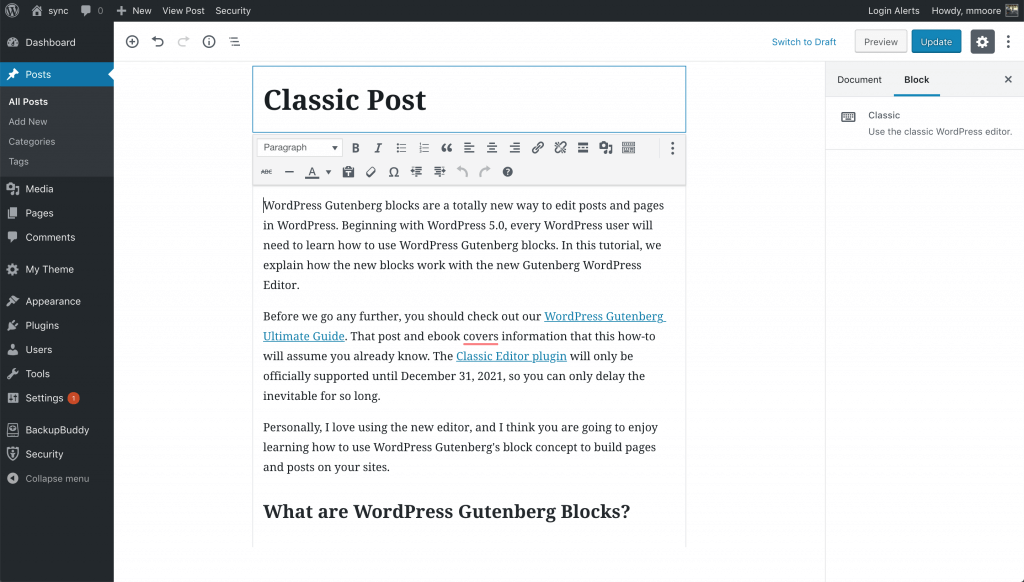
ขั้นตอนการแปลงโพสต์ WordPress ที่มีอยู่เป็นบล็อก Gutenberg มีลักษณะดังนี้: แต่ละบล็อกจะผ่านเนื้อหาและพยายามหาบล็อกที่ดีที่สุดสำหรับเนื้อหาทั้งหมดภายในบล็อกแบบคลาสสิก คุณสามารถแปลงบล็อกแบบคลาสสิกของคุณเป็นบล็อกที่แยกจากกันโดยเลือกตัวเลือกจากเมนูบล็อกแบบคลาสสิก
วิธีเปลี่ยนกลับเป็น Classic Editor
อาจมีบางครั้งที่คุณพบว่าตัวแก้ไขบล็อกใหม่เข้ากันไม่ได้กับธีมหรือปลั๊กอินที่มีอยู่ของคุณที่ใช้งานไซต์ของคุณ ในกรณีนี้ คุณสามารถปิดใช้งานตัวแก้ไขบล็อกใหม่ได้โดยติดตั้งปลั๊กอิน Classic Editor
ปลั๊กอิน Classic Editor สร้างขึ้นโดยทีมพัฒนา WordPress เพื่อช่วยแก้ไขปัญหาความเข้ากันได้กับตัวแก้ไขใหม่ นอกจากนี้ยังมีสำหรับผู้ที่ต้องการอัปเกรดเวอร์ชันหลักของ WordPress แต่ยังไม่พร้อมที่จะเปลี่ยนเนื้อหาไปยังตัวแก้ไขบล็อกใหม่ ปลั๊กอิน Classic Editor ปิดใช้งานตัวแก้ไขบล็อกสำหรับโพสต์ทุกประเภท มันเป็นการตั้งค่าทั้งหมดหรือไม่มีเลย
อย่างไรก็ตาม หากคุณต้องการลองใช้ตัวแก้ไขบล็อกจริงๆ คุณสามารถติดตั้งปลั๊กอินที่เรียกว่า Gutenberg Manager ได้ Gutenberg Manager เป็นปลั๊กอินที่มีประโยชน์อย่างยิ่งที่ให้คุณปิดการใช้งานตัวแก้ไขบล็อกจากโพสต์บางประเภท ด้วยวิธีนี้ หากคุณใช้ตัวสร้างเพจหรือมีประเภทโพสต์แบบกำหนดเองที่คุณยังไม่ต้องการใช้ตัวแก้ไขบล็อก คุณสามารถปิดการใช้งานสำหรับประเภทเนื้อหาเหล่านั้นได้ จะช่วยให้คุณใช้งานตัวแก้ไขบล็อกต่อในประเภทโพสต์ที่คุณเลือกได้
ในการติดตั้งปลั๊กอินนี้ เพียงไปที่ไดเร็กทอรีปลั๊กอินจาก wp-admin ของคุณติดตั้งหรือเพิ่มใหม่เมื่อทำการค้นหา Guttenberg Manager
ทำความรู้จัก Block Editor และ WordPress Blocks
หากคุณเป็นเหมือนฉันและรู้สึกหงุดหงิดง่ายในขณะที่คุณกำลังพยายามอัปเดตไซต์ที่มีอยู่ เป็นไปได้มากที่คุณจะไม่อยากเสียเวลา อย่างไรก็ตาม ลองพิจารณาตัวเลือกต่างๆ ก่อนที่เราจะติดตั้งตัวแก้ไขแบบคลาสสิก และลืมเกี่ยวกับการใช้ตัวแก้ไขบล็อก
อัปเดตและอัปเกรดปลั๊กอินและธีม
เคล็ดลับแรกคือต้องแน่ใจว่าคุณอัปเดตหรืออัปเกรดปลั๊กอินทั้งหมดและแน่นอนว่าธีมของคุณ ตัวแก้ไขบล็อกใหม่เพิ่งได้รับการพัฒนาในช่วง 2 ปีที่ผ่านมา ดังนั้นจึงมีโอกาสดีที่ปลั๊กอินใด ๆ ที่คุณใช้เพิ่งได้รับการอัปเดตและได้รับการแก้ไขให้ทำงานกับบล็อกของ WordPress เช่นเดียวกับธีม
คุณอาจสังเกตเห็นด้วยว่าฉันยังระบุถึงความจำเป็นในการอัพเกรดปลั๊กอินและธีมของคุณ ฉันไม่สามารถบอกคุณได้กี่ครั้งที่ฉันเจอไซต์ลูกค้าที่พวกเขาตัดสินใจที่จะไม่จ่ายสมาชิกรายปีหรือค่าธรรมเนียมการต่ออายุรายปีสำหรับปลั๊กอินหรือธีมของพวกเขาต่อไปด้วยเหตุผลใดก็ตาม ซึ่งหมายความว่ามีแนวโน้มว่าจะใช้งานปลั๊กอินรุ่นเก่ากว่าหรือเห็น ดังนั้นคุณจึงต้องจ่ายเงินเพื่อรับการอัปเดตอีกครั้ง
แป้นพิมพ์ลัด
วิธีหนึ่งที่น่าสนใจที่ตัวแก้ไขบล็อกใหม่ช่วยเพิ่มความสามารถในการพิมพ์ในเนื้อหาของคุณคือการใช้แป้นพิมพ์ลัด ซึ่งจะช่วยลดจำนวนการสลับบริบทระหว่างแป้นพิมพ์และเมาส์ในขณะที่คุณเขียนเนื้อหา
หากคุณกำลังพิมพ์บนแล็ปท็อป คุณอาจไม่สังเกตด้วยซ้ำว่าการขยับนิ้วโป้งจากสเปซบาร์ลงไปที่แทร็คแพดโดยขยับเมาส์ไปมาและถอยหลัง
แป้นพิมพ์ลัดหนึ่งปุ่มที่จะเป็นประโยชน์กับคุณมากที่สุดคือเมื่อคุณต้องการเรียกใช้ตัวแทรกบล็อก ฉันได้รวมภาพหน้าจอของตัวแทรกบล็อกไว้ด้วย หากคุณกำลังพิมพ์ / ในบรรทัดใหม่จะแสดงทางลัดบล็อก
The Classic Block
บล็อกแบบคลาสสิกอยู่ที่นั่นเพื่อช่วยคุณเชื่อมช่องว่างของเวิร์กโฟลว์เก่าของคุณในเวิร์กโฟลว์ใหม่ด้วยตัวแก้ไขใหม่ หากมีเหตุผลบางอย่างที่คุณรู้สึกว่าไม่สามารถทำได้ภายในตัวแก้ไขบล็อกใหม่ สิ่งที่คุณต้องทำคือเพิ่มบล็อกแบบคลาสสิกลงในเพจ คุณสามารถเข้าถึงแถบเครื่องมือเก่าและรหัสย่อทั้งหมดที่เคยมีใน WordPress เวอร์ชันก่อนหน้าได้
การบันทึกและการนำบล็อกกลับมาใช้ใหม่ใน Gutenberg
หนึ่งในคุณสมบัติหลักที่ฉันโปรดปรานของตัวแก้ไขบล็อกใหม่คือความสามารถในการบันทึกและนำบล็อกกลับมาใช้ใหม่เพื่อใช้กับเนื้อหาส่วนอื่นๆ หรือที่เรียกว่า บล็อกที่นำกลับมาใช้ใหม่ ได้
บล็อกที่นำกลับมาใช้ใหม่ได้นั้นมีประโยชน์อย่างยิ่งสำหรับบล็อกเกอร์หรือเจ้าของไซต์ที่ต้องการเพิ่มตัวอย่างเนื้อหาเฉพาะในบทความของตน หรือแม้แต่หลายหน้าในไซต์ของตน
หากต้องการบันทึกบล็อกของคุณเป็นบล็อกที่นำกลับมาใช้ใหม่ได้ เพียงคลิกที่ปุ่มเมนูที่มุมขวาของแถบเครื่องมือบล็อก จากนั้นจากเมนู เลือก ใบเสนอราคา เพิ่มบล็อกที่ใช้ซ้ำได้สองบล็อกและตัวเลือกใบเสนอราคา
คุณจะถูกขอให้ระบุชื่อสำหรับบล็อก ตั้งชื่อบล็อกของคุณแล้วคลิกปุ่มบันทึก ตัวแก้ไขบล็อกจะบันทึกบล็อกของบล็อกที่ใช้ซ้ำได้
หากต้องการใช้บล็อกที่บันทึกไว้ในโพสต์หรือหน้าอื่น ๆ ในไซต์ของคุณ สิ่งที่คุณต้องทำคือเปิดทางลัดบล็อกขึ้นเลื่อนลงไปยังตำแหน่งที่ระบุว่าใช้ซ้ำได้ แล้วค้นหาบล็อกที่บันทึกไว้
หากคุณต้องการจัดการบล็อคที่นำกลับมาใช้ใหม่ได้ทั้งหมดในหน้าต่างเดียวกัน คุณสามารถคลิกที่ลิงค์ 'manage all reusable blocks' นี่จะนำคุณไปยังหน้าตัวจัดการบล็อก ที่นี่ คุณสามารถแก้ไขหรือลบบล็อคที่นำกลับมาใช้ใหม่ได้ คุณยังสามารถส่งออกบล็อกที่นำกลับมาใช้ใหม่ได้และใช้กับไซต์ WordPress อื่น ๆ ที่คุณต้องการ
เคล็ดลับโบนัสสำหรับการใช้บล็อก WordPress อย่างมืออาชีพ
คุณรู้สึกสบายใจมากขึ้นกับการใช้ตัวแก้ไขสีดำตัวใหม่หรือไม่ คุณอาจสงสัยว่าคุณจะใช้เวลาในการเพิ่มและปรับแต่งบล็อกมากขึ้นแล้วสร้างเนื้อหาจริงหรือไม่
ข่าวดีก็คือตัวแก้ไขบล็อกนั้นรวดเร็วอย่างไม่น่าเชื่อ แม้จะเป็นการใช้งานขั้นพื้นฐานที่สุด ภายในไม่กี่นาที คุณก็จะเพิ่มบล็อก WordPress ได้ทันทีโดยไม่ต้องคิดเลย
ในไม่ช้า คุณจะรู้ว่าเวิร์กโฟลว์ของคุณเร็วแค่ไหนด้วยแนวทางใหม่ของเขา และหากคุณเป็นผู้ใช้ระดับสูง เรามาพูดถึงเคล็ดลับโบนัสสองสามข้อเพื่อช่วยให้คุณทำงานได้เร็วขึ้นด้วยตัวแก้ไขใหม่
1. ย้ายแถบเครื่องมือบล็อกไปที่ด้านบน
ปัจจุบันมีแถบเครื่องมือที่ปรากฏขึ้นที่ด้านบนของบล็อก WordPress ทุกอัน คุณสามารถย้ายแถบเครื่องมือนี้ไปไว้ด้านบนสุดของแถบเครื่องมืออื่นได้ สิ่งที่คุณต้องทำคือคลิกที่ปุ่ม ที่มุมบนขวาของหน้าจอ จากนั้นเลือกตัวเลือกแถบเครื่องมือด้านบน
2. ลากและวางสื่อเพื่อสร้างบล็อกสื่อโดยอัตโนมัติ
นี่เป็นคุณลักษณะที่มีประโยชน์อย่างยิ่ง และหากคุณจะสร้างโพสต์ คุณจะต้องเน้นรูปภาพหลายภาพเป็นแกลเลอรี คุณสามารถลากจากหน้าต่าง Finder ของคุณได้อย่างง่ายดายหากคุณใช้ Mac ลงในเครื่องมือแก้ไขบล็อก สิ่งนี้จะสร้างบล็อกแกลเลอรี่สำหรับคุณโดยอัตโนมัติ
คุณสามารถทำสิ่งเดียวกันกับภาพเดียวหรือไฟล์วิดีโอ และโปรแกรมแก้ไข WordPress จะสร้างบล็อกให้กับคุณ
วิธีเพิ่ม YouTube, Twitter, Facebook, Vimeo, Embeds อื่นๆ
Gutenberg แนะนำบล็อกฝังใหม่ในตัวแก้ไขบล็อก มีบล็อก WordPress สำหรับการฝังทุกประเภทที่รองรับ เช่น YouTube, Twitter, Facebook, Vimeo, Instagram oh และอื่นๆ
อย่างไรก็ตาม สิ่งที่คุณต้องทำก็แค่คัดลอกและวาง URL ที่ฝังไว้ที่จุดใดก็ได้ในเครื่องมือแก้ไขบล็อก จากนั้นระบบจะสร้างบล็อกใหม่ให้คุณโดยอัตโนมัติ ตัวอย่างเช่น หากคุณต้องการเพิ่ม URL ของ Vimeo ระบบจะสร้างบล็อกฝัง Vimeo และแสดงวิดีโอโดยอัตโนมัติ
ปลั๊กอินบล็อก WordPress ที่ควรค่าแก่การดู
ในส่วนถัดไปของคู่มือนี้ เราจะสำรวจปลั๊กอินบล็อก WordPress ที่หลากหลาย ควรกล่าวถึงว่าคำศัพท์ บล็อกปลั๊กอิน และ ปลั๊กอินคอลเลกชันบล็อก ใช้แทนกันได้ในโพสต์นี้ นั่นเป็นเพราะว่าปลั๊กอินหลายตัวที่แสดงในที่นี้มีบล็อกจำนวนหนึ่งที่คุณสามารถใช้ได้ภายในตัวแก้ไขบล็อก
ในขณะที่ผู้คนจำนวนมากขึ้นเริ่มใช้ตัวแก้ไขบล็อกของ WordPress ปลั๊กอินคอลเลกชันบล็อกเหล่านี้ให้ความรู้สึกแบบ WYSIWYG มากขึ้นสำหรับตัวแก้ไขบล็อก ช่วยให้คุณสร้างเว็บไซต์ที่ดูสวยงามได้ด้วยการคลิกเพียงไม่กี่ครั้ง ได้รับการออกแบบมาเพื่อให้คุณเปลี่ยนแปลงการตั้งค่า เพิ่ม/ลบบล็อก และอัปโหลดเนื้อหาของคุณเอง เพื่อให้หน้าของคุณมีความรู้สึกเป็นส่วนตัวมากขึ้น
สิ่งที่น่าทึ่งเกี่ยวกับชุมชนนี้คือจำนวนนักพัฒนาซอฟต์แวร์ที่มองเห็นวิธีเข้าไปที่ชั้นล่างของปลั๊กอินแบบสำเร็จรูปได้อย่างรวดเร็ว เราจะมาดูกันว่าปลั๊กอินบล็อกเหล่านั้นคืออะไร และข้อดีบางประการคือการใช้ปลั๊กอินบล็อกเหล่านี้ แทนที่จะใช้บล็อกเริ่มต้นที่มาพร้อมกับ WordPress
บล็อกวางซ้อนกันได้
หากคุณกำลังมองหาแพลตฟอร์มใหม่เพื่อปรับปรุงตัวแก้ไขบล็อก WordPress คุณต้องลองใช้ Stackable วางซ้อนกันได้เป็นหนึ่งในปลั๊กอินคอลเลกชันบล็อกที่ดีที่สุดที่ฉันพบสำหรับ WordPress มันมี 24 บล็อก ตั้งแต่องค์ประกอบธรรมดาไปจนถึงคุณสมบัติที่ซับซ้อน เช่น ส่วนหัวและกล่องราคา
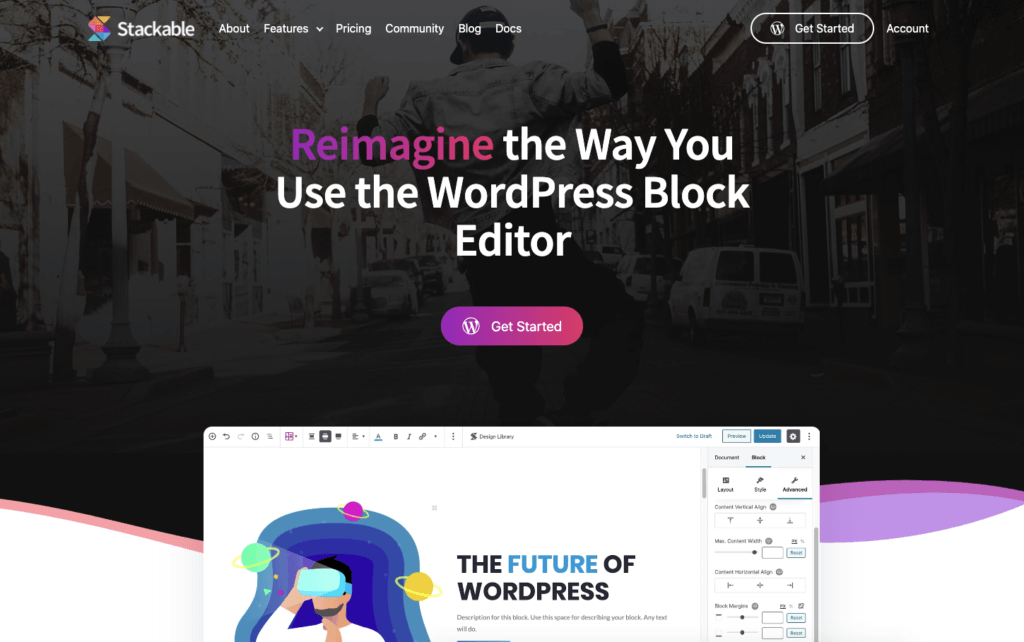
บล็อกปลั๊กอินทั้งหมดได้รับการออกแบบให้ตอบสนองได้อย่างเต็มที่ในปลั๊กอินมีทั้งแบบฟรีและแบบพรีเมียม หากคุณกำลังมองหาปลั๊กอินบล็อกที่ครอบคลุมซึ่งจะมอบเครื่องมืออเนกประสงค์ที่แข็งแกร่งและมอบฟังก์ชันการทำงานที่ไม่เพียงแต่มีประโยชน์สำหรับบล็อกเกอร์ เจ้าของไซต์อีคอมเมิร์ซ และธุรกิจขนาดเล็กเท่านั้น คุณจำเป็นต้องดู วางซ้อนกันได้
CoBlocks
ปลั๊กอินที่ทรงพลังแต่น้ำหนักเบา CoBlocks ให้ฟังก์ชันเพิ่มเติมแก่คุณสำหรับตัวแก้ไขบล็อก WordPress โดยไม่ต้องขยาย CoBlocks ให้บล็อกเพิ่มเติมแก่คุณในการสร้างแถวและคอลัมน์ที่แท้จริง นำประสบการณ์การสร้างเพจที่แท้จริงสำหรับ Guttenberg มาให้คุณ เนื่องจากระบบบล็อกที่เป็นนวัตกรรมใหม่ทำให้คุณสามารถสร้างหน้าเว็บที่สวยงามและแม้แต่เว็บไซต์ทั้งหมดได้ด้วยตัวแก้ไข WordPress ใหม่
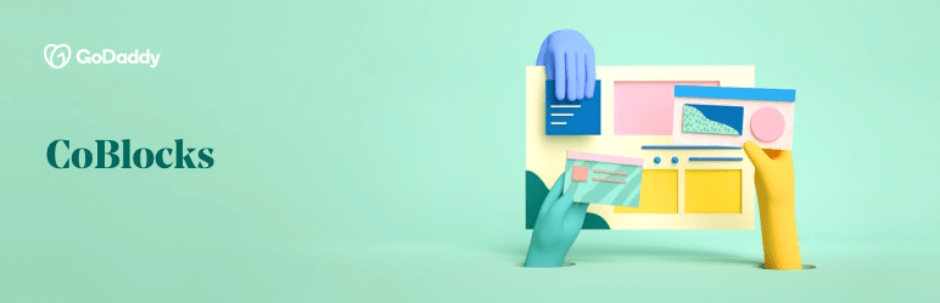
หัวใจสำคัญของมันคือบล็อกแถวและคอลัมน์พิเศษที่ช่วยสร้างพื้นที่เนื้อหาแบบไดนามิกด้วยการตั้งค่าระยะขอบและช่องว่างที่ตอบสนองเฉพาะที่ CoBlocks มอบให้เท่านั้น
บล็อก WordPress แต่ละอันภายใน Coblocks ได้รับการปรับแต่งอย่างแม่นยำเพื่อมอบประสบการณ์การปรับแต่งที่คุ้นเคยแต่ทรงพลัง เทย์เลอร์แต่ละบล็อกตามรสนิยมของคุณโดยใช้การควบคุมและการตั้งค่าแบบกำหนดเองของเรา เปลี่ยนแบบอักษร กำหนดช่องว่างภายในและระยะขอบ ปรับสีให้พอดี และอื่นๆ
CoBlocks ให้บล็อกพิเศษมากมายแก่คุณ ตัวอย่างเช่น จากบล็อกโซเชียลไปจนถึงเมนูร้านอาหารหรือบริการ CoBlocks ถูกสร้างขึ้นโดยบล็อกที่ใช้งานง่ายจริง ๆ ที่ให้อินเทอร์เฟซที่ใช้งานง่ายกับบล็อกแถว
บล็อกที่ฉันชอบเป็นหลักคือบล็อกตารางราคาซึ่งอำนวยความสะดวกในการสร้างตารางราคาที่เรียบง่ายแต่ตอบสนองอย่างรวดเร็วซึ่งเหมาะสำหรับบริษัทที่ให้บริการ บล็อกพิเศษเหล่านี้ยังชมเชยธีมที่ตอบสนองต่ออุปกรณ์เคลื่อนที่และช่วยในการสร้างออบเจ็กต์เลย์เอาต์ที่ดูเหมือนว่าจะสร้างขึ้นบนมือถือก่อน
บล็อกอะตอม
Atomic Blocks ได้รับการพัฒนาโดย Mike McAllister แต่หลังจากนั้นก็ถูกซื้อกิจการโดย Studio Press และ WP Engine นักพัฒนา WordPress Marcos Schratzenstaller และ John Parris ได้เข้าร่วมและเริ่มมีส่วนร่วมในปลั๊กอิน มีอยู่ในไดเรกทอรีปลั๊กอิน wordpress.org และสามารถติดตั้งได้โดยตรงภายในผู้ดูแลระบบ WordPress ของคุณ
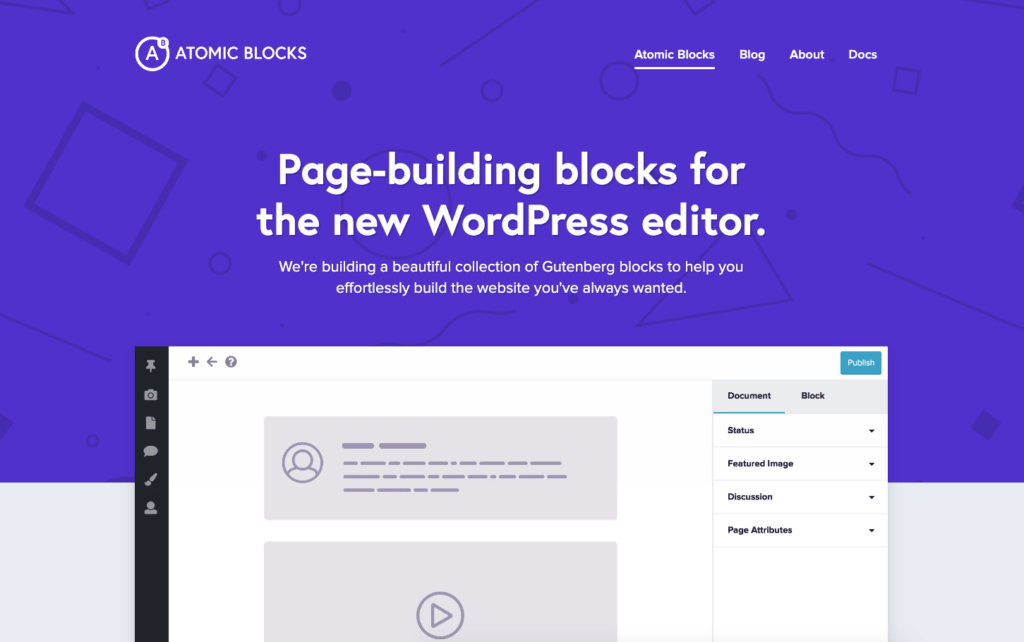
ผู้เล่นรายแรกในตลาดคืออะไร Atomic Blocks เสนอชุดบล็อก WordPress สำหรับตัวแก้ไขบล็อก WordPress ใหม่ พวกเขาเห็นความจำเป็นในการสร้างบล็อกเพิ่มเติมอย่างรวดเร็วเพื่อปรับปรุงรูปลักษณ์ของเนื้อหาของคุณและให้ความสามารถในการใช้เนื้อหาแบบโต้ตอบมากขึ้น
โบนัส: ธีมบล็อกอะตอม
ธีม Atomic Blocks ออกแบบมาเพื่อช่วยให้คุณเริ่มต้นใช้งานปลั๊กอิน Atomic Blocks และตัวแก้ไขบล็อก WordPress ใหม่ พวกมันรวมเข้าด้วยกันอย่างไร้รอยต่อ ดังนั้นคุณจะรู้ถึงตัวเลือกธีมและตัวเลือกบล็อกที่ผสมผสานกันอย่างลงตัว
มันมีสไตล์ที่หรูหราสำหรับบล็อกตัวแก้ไขเริ่มต้นทั้งหมด เช่น ภาพถ่าย แกลเลอรี่ คำพูด คอลัมน์ และอื่นๆ ธีมสนับสนุนรูปแบบการจัดตำแหน่งแบบกว้างของตัวแก้ไขใหม่สำหรับเนื้อหาที่ขยายเต็มความกว้างของหน้าของคุณ
เห็นได้ชัดว่ามันไปโดยไม่บอกว่าธีม Atomic Blocks ยังรวมเข้ากับปลั๊กอิน Atomic Blocks ได้อย่างง่ายดายซึ่งเพิ่มบล็อกการสร้างหน้าสำหรับตัวแก้ไข WordPress ใหม่ Atomic Blocks ยังเพิ่มบล็อกเนื้อหาที่ปรับแต่งได้ เช่น ข้อความรับรอง ประกาศ โปรไฟล์ ปุ่มปรับแต่งได้ หีบเพลง และอื่นๆ นอกจากนี้ยังมีตัวเลือกชุดรูปแบบที่สะดวกมากมาย เช่น ความกว้างของเนื้อหา การเลือกแบบอักษร ขนาดแบบอักษร การอัปโหลดโลโก้ และอื่นๆ เพื่อช่วยปรับแต่งไซต์ของคุณ ความชอบของคุณ
KadenceWP Blocks
หากคุณเคยใช้เวลาใดๆ ในตัวแก้ไขบล็อก คุณจะเข้าใจถึงข้อจำกัดในการออกแบบเลย์เอาต์ โดยเฉพาะอย่างยิ่งเมื่อคุณมาจากไซต์การสร้างที่คุณใช้ตัวสร้างเพจ นี่เป็นหนึ่งในสิ่งที่ฉันชอบมากเกี่ยวกับ Kadence WP บล็อก Kadence มีองค์ประกอบเพิ่มเติมจำนวนหนึ่งที่ช่วยให้คุณสามารถขยายตัวเลือกสำหรับการสร้างเพจแบบไดนามิกและยืดหยุ่นได้
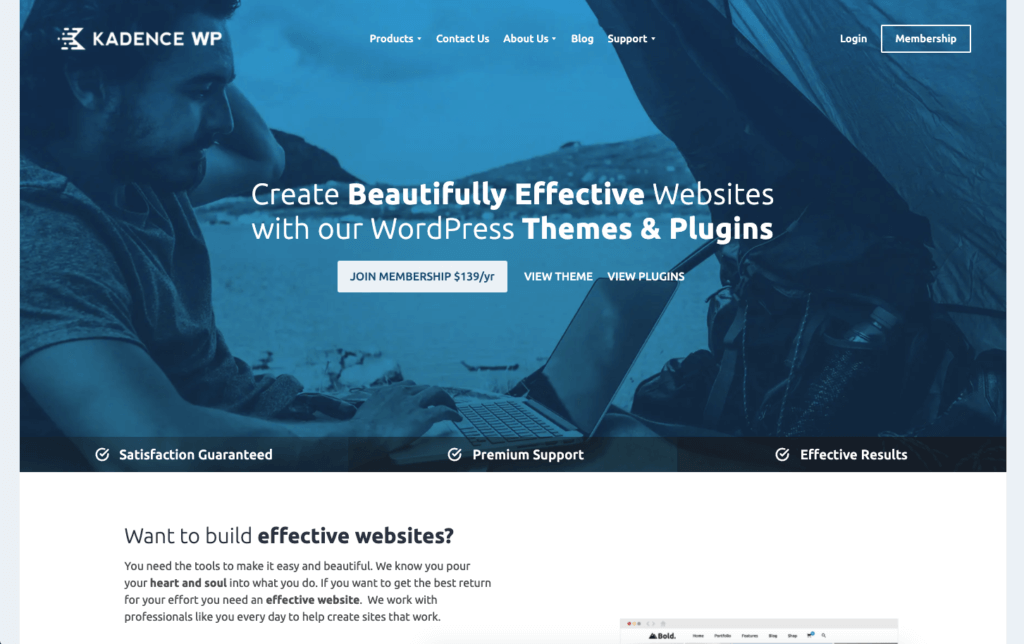
เวอร์ชันฟรีมีประสิทธิภาพอยู่แล้ว ซึ่งช่วยให้คุณสร้างเพจที่มีเลย์เอาต์ที่ซับซ้อน ให้คุณควบคุมคอลัมน์ โรส ระยะห่าง และอื่นๆ อย่างไรก็ตาม Cadence ยังมีปลั๊กอินบล็อกรุ่นโปร และรุ่นโปรก็เป็นรุ่นที่คุณต้องการจริงๆ Cadence WP ให้เค้าโครงที่ออกแบบไว้ล่วงหน้าจำนวนหนึ่งแก่คุณ แต่ไม่เพียงแต่ดูดีโดยคำนึงถึงแนวทางปฏิบัติด้านการออกแบบที่ดีที่สุดเท่านั้น แต่ยังช่วยให้คุณสามารถแก้ไขทุกสิ่งของเค้าโครงที่ออกแบบไว้ล่วงหน้าได้แทบทุกอย่าง
พลังของจังหวะอยู่ในบล็อกเลย์เอาต์แถว บล็อกเค้าโครงแถวช่วยให้คุณควบคุมคอลัมน์สำหรับหน้าจอขนาดต่างๆ ได้ดียิ่งขึ้น อีกทั้งยังให้เครื่องมือแก้ไขแถวเต็มรูปแบบ เช่น ช่องว่างภายใน พื้นหลัง ส่วนผสมอัปเกรดการซ้อนทับ จัดแนวแนวตั้ง และอื่นๆ อีกมากมาย
เมื่อฉันสร้างไซต์ด้วย Gutenberg แล้ว Kadence WP อาจเป็นหนึ่งในปลั๊กอินบล็อกจำนวนน้อยที่ฉันติดตั้งและทุกไซต์ บล็อกโปรใน Kadence WP คือบล็อกโอเวอร์เลย์รูปภาพ บล็อกโพสต์กริด/บล็อกหมุน บล็อกเนื้อหาแบบแยก บล็อกวงล้อผลิตภัณฑ์ บล็อกโมดอล บล็อกป๊อปอัปวิดีโอ และแอนิเมชั่นเมื่อเลื่อน
บล็อกนาก
ผู้คนที่ Theme Isle ได้สร้าง Otter Blocks ซึ่งมีจุดมุ่งหมายเพื่อเป็นหนึ่งในปลั๊กอินบล็อกที่เบาที่สุด มันมี 12 บล็อกที่คุณสามารถเล่นและปรับแต่งได้ในขณะที่ยังคงส่งผลกระทบต่อประสิทธิภาพของเว็บไซต์ของคุณน้อยที่สุด
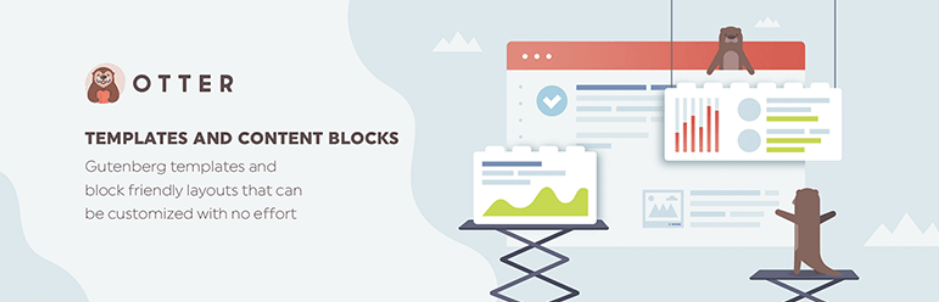
หากคุณเป็นบล็อกเกอร์ชุดนี้เหมาะสำหรับคุณจริงๆ อย่างไรก็ตาม หากคุณเป็นเจ้าของธุรกิจที่ต้องการชุดคุณลักษณะที่มีน้ำหนักเบาของการบอกราคาและการบล็อกบริการ คุณสามารถใช้ปลั๊กอินนี้ได้ ขณะนี้ไม่มี OtterBox เวอร์ชันโปร
เมื่อฉันพยายามสร้างเพจง่ายๆ ด้วย Otter Blocks ฉันพบว่าต้องใช้ขั้นตอนพิเศษมากกว่าปลั๊กอินคอลเลกชั่นบล็อกอื่นๆ ที่เราตรวจสอบ ที่กล่าวว่า ฉันพบว่ามันคล้ายกับสิ่งที่ฉันจะได้รับจากเครื่องมือสร้างเพจ เช่น Beaver Builder คุณเพิ่มคอลัมน์ของคุณก่อนแล้วจึงเพิ่มบล็อกที่คุณต้องการในนั้น
ในปลั๊กอินคอลเลกชั่นบล็อกอื่นๆ คุณมีการตั้งค่าเกี่ยวกับจำนวนคอลัมน์/คุณสมบัติ/บริการที่มีอยู่ จากนั้นคุณจะมีการตั้งค่าบางอย่างภายในแต่ละช่วงตึก ปลั๊กอินคอลเลกชั่นบล็อกบางตัวพยายามช่วยประหยัดเวลา แต่สิ่งนี้มักทำให้ฉันหงุดหงิดเพราะไม่สามารถออกแบบตามที่ต้องการได้

กูเทนแบร์กขั้นสูง
Advanced Gutenberg มี 16 บล็อกและเป็นหนึ่งในบล็อกปลั๊กอินที่ดีที่สุดสำหรับ WordPress เนื่องจากช่วยปรับปรุงวิธีการทำงานของตัวแก้ไขบล็อก
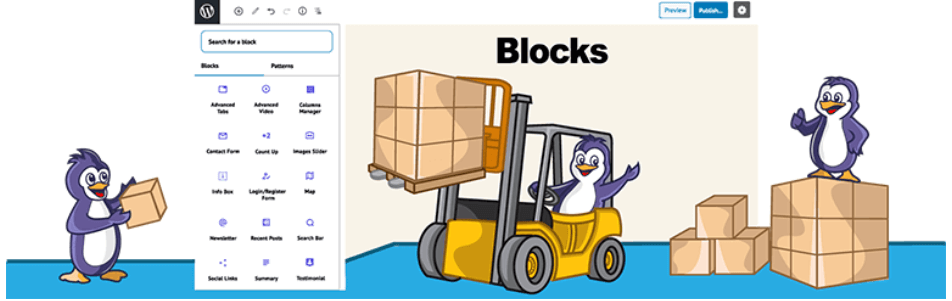
Gutenberg ขั้นสูงช่วยให้คุณสามารถกรองบล็อกที่มีอยู่ตามบทบาทของผู้ใช้ และมีตัวเลือกการปรับแต่งใหม่สำหรับบล็อก WordPress ที่มีอยู่บางส่วน นั่นหมายความว่าคุณไม่ต้องติดตั้งบล็อกใหม่จำนวนมากและไม่ต้องใช้บล็อกที่มีอยู่
ปลั๊กอินนี้เริ่มผลักดันขอบเขตของการออกแบบเนื้อหาจริงๆ มีบล็อก WordPress พื้นฐานหลายรุ่นในเวอร์ชันขั้นสูง ให้ตัวเลือกการกำหนดค่าและรูปแบบเพิ่มเติมแก่คุณ นอกจากนี้ยังเพิ่มการตั้งค่าใหม่ให้กับฟังก์ชันที่มีอยู่ของตัวแก้ไขบล็อก
สิ่งที่ดีที่สุดที่ฉันชอบเกี่ยวกับเรื่องนี้คือพวกเขามีหน้าการตั้งค่าของตัวเองที่อนุญาตให้คุณปิดใช้งาน (ปิด) บล็อกที่คุณไม่ต้องการใช้ ในหน้าการตั้งค่าเดียวกัน คุณยังสามารถแก้ไขการตั้งค่าเริ่มต้นของแต่ละบล็อกได้ สิ่งนี้มีประโยชน์อย่างเหลือเชื่อสำหรับผู้สร้างไซต์และฟรีแลนซ์ที่กำลังสร้างไซต์สำหรับลูกค้า
Qubely
Qubely โน้มน้าวตัวเองว่าไม่ใช่แค่ปลั๊กอินบล็อก Gutenberg ทั่วไป แต่เป็นการพูดถึงการควบคุมตัวแก้ไข WordPress Gutenberg อย่างแท้จริง และสามารถเพลิดเพลินไปกับตัวเลือกการจัดสไตล์ชั้นยอดมากมาย
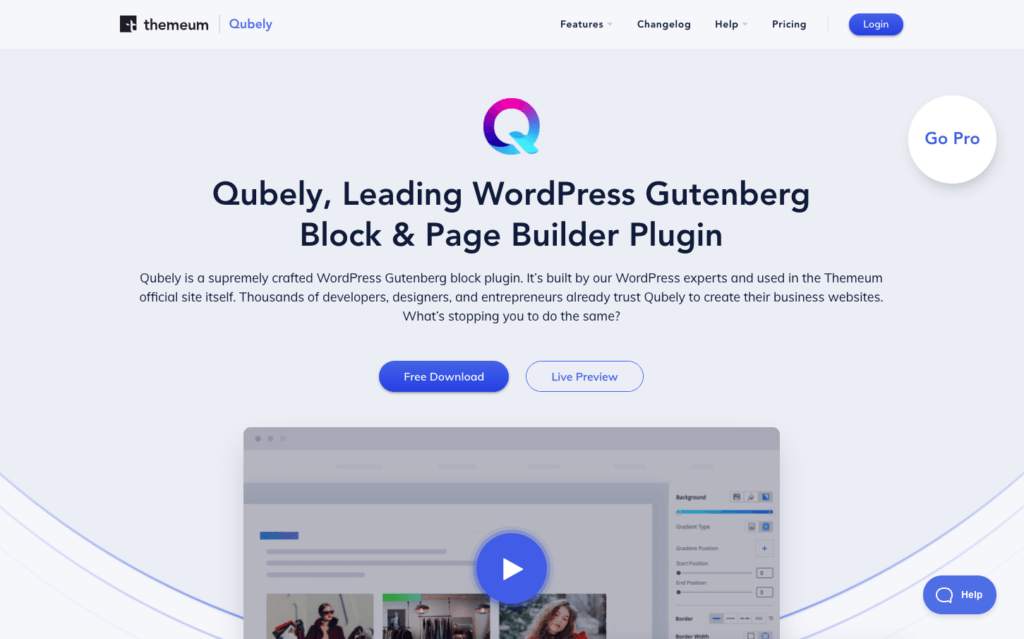
มันมีตัวสร้างเลย์เอาต์พร้อมกับตัวอักษรและสไตล์และแม้กระทั่งการควบคุมที่ตอบสนองซึ่งทำให้ตัวแก้ไขบล็อก Gutenberg เป็นเรื่องง่าย
Quebly นำเสนอส่วนสำเร็จรูปที่ปรับแต่งได้มากมาย ซึ่งคุณสามารถนำเข้าและใช้งานด้วยตัวแก้ไขบล็อก Gutenberg สิ่งนี้ช่วยให้คุณประหยัดเวลาในขณะที่พัฒนาเว็บไซต์ที่สวยงามและเป็นมิตรกับการแปลง มันทำให้คุณมีความคิดที่ว่าตัวแก้ไขบล็อกของ Gutenberg เป็นเพียงเครื่องมือสร้างเพจเท่านั้น
นอกจากนี้ยังมีบล็อกพิเศษจำนวนหนึ่งที่ช่วยเสริมความสามารถของบรรณาธิการ Gutenberg ด้วยคอลเลกชั่นบล็อกพิเศษขนาดใหญ่ที่ปรับแต่งและใช้งานได้ง่ายในฐานะผู้เริ่มต้น จึงไม่น่าแปลกใจที่ปลั๊กอินบล็อกที่เติบโตเร็วที่สุดตัวหนึ่งคือ Quebly
มาพร้อมกับบล็อก Gutenberg แบบกำหนดเองอันทรงพลัง 32 บล็อกที่ให้คุณออกแบบหน้าใดก็ได้ตั้งแต่หน้า Landing Page ที่มีรูปภาพไม่กี่รูปและข้อความบางส่วนอาจเป็นปุ่มหรือสองปุ่มไปจนถึงบางอย่างที่ซับซ้อนกว่า เช่น เมนูร้านอาหารหรือผลิตภัณฑ์เต็มรูปแบบ หน้าหนังสือ.
สุดยอดโปรแกรมเสริมสำหรับ Gutenberg
หากคุณมาจากผู้สร้างเพจ โดยเฉพาะ Elementor หรือ Beaver Builder ชื่อที่คุณน่าจะคุ้นเคยคือ Brain Force หรือ Astra Ultimate Add-on สำหรับ Gutenberg มอบไลบรารีส่วนเสริมที่ดีที่สุดสำหรับบล็อก
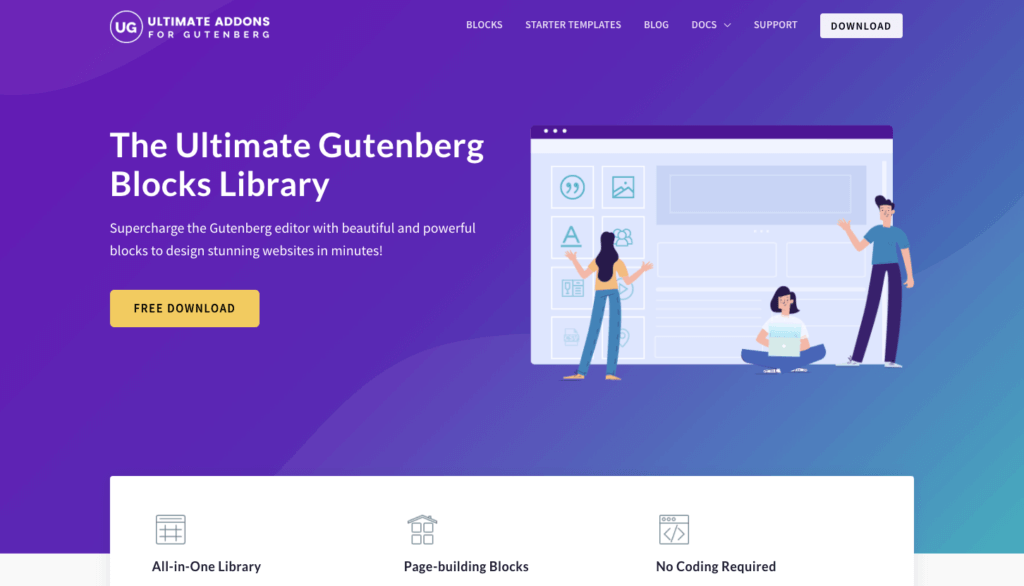
ขณะนี้มีโปรแกรมเสริมที่ดีที่สุด 20 รายการที่ได้รับการแปลงเป็นบล็อกของ WordPress และขณะนี้พวกเขาไม่ต้องเสียค่าใช้จ่ายใด ๆ ที่พวกเขาไม่ต้องการให้คุณจ่ายเงิน ดังนั้นจึงทำให้สะดวกอย่างไม่น่าเชื่อที่จะใช้บล็อกบางส่วนในการสร้างของคุณ ไซต์ของคุณ
หากคุณใช้ Astra เป็นธีม WordPress ของคุณ ซึ่งเป็นหนึ่งในทีมโปรดของฉัน และทีมที่เราได้พูดคุยเกี่ยวกับ iThemes Training คุณจะคุ้นเคยกับส่วนเสริมขั้นสูงสุดสำหรับ Guttenberg
ในฐานะผู้ใช้ Gravity Forms มาเป็นเวลานาน หนึ่งในสุดยอดโปรแกรมเสริมที่ฉันชอบคือความสามารถในการจัดรูปแบบแบบฟอร์มแรงโน้มถ่วงของคุณ ส่วนเสริมขั้นสูงสุดทำให้คุณมีสไตล์หรือบล็อก Gravity Forms ช่วยให้คุณสามารถจัดรูปแบบฟิลด์ ตัวเลือกสีอื่นๆ รวมถึงการจัดวางปุ่มและการจัดรูปแบบ และสุดท้ายคือการจัดการข้อความ หากคุณไม่ใช่ผู้ใช้ Gravity Forms แต่อาจเป็นผู้ใช้ Contact Forms 7 คุณยังสามารถใช้ Contact Form 7 กับบล็อก Ultimate Add-on ได้
GhostKit
GhostKit คือชุดและส่วนขยายของบล็อก Gutenberg ขณะนี้มี 21 บล็อกที่คุณสามารถใช้ได้กับปลั๊กอินนี้ โดยส่วนใหญ่ คุณจะเห็นบล็อก WordPress ที่คล้ายกันมากกับบล็อกที่พบในปลั๊กอินอื่นๆ
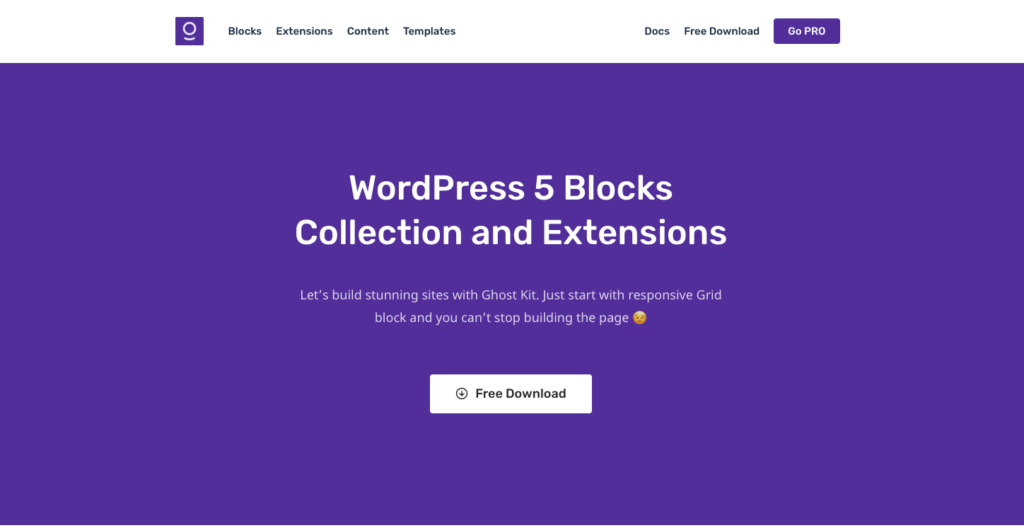
อย่างไรก็ตาม GhostKit กำลังใช้วิธีการเพิ่มสิ่งที่พวกเขาเรียกว่า ส่วนขยายบล็อก ส่วนขยายการบล็อกเป็นฟังก์ชันเพิ่มเติมโดยพื้นฐานแล้วสำหรับบล็อก Gutenberg ที่ลงทะเบียนกับตัวแก้ไขบล็อก ในหลายกรณี สิ่งนี้เป็นจริงสำหรับบล็อก Gost Kit และบล็อกหลัก คุณอาจพบปัญหาเมื่อพยายามดูว่าส่วนขยายเหล่านี้ใช้ได้กับปลั๊กอินบล็อกอื่นๆ หรือไม่
Ultimate Blocks – ปลั๊กอิน Gutenberg Blocks
ปลั๊กอิน Ultimate Blocks – Gutenberg Blocks ได้รับการขนานนามว่าเป็นปลั๊กอินบล็อก Gutenberg สำหรับบล็อกเกอร์และนักการตลาด มีเป้าหมายในการทำให้การสร้างเนื้อหาที่ดีขึ้นและมีส่วนร่วมมากขึ้นด้วย Gutenberg เป็นเรื่องง่ายอย่างเหลือเชื่อสำหรับคุณ
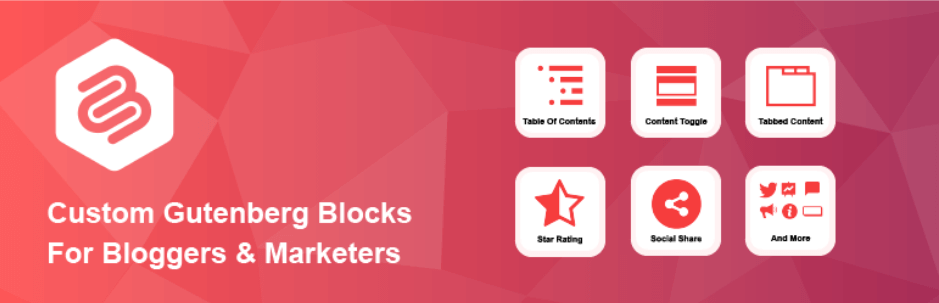
Ultimate Blocks ปัจจุบันมี 19 บล็อกในคอลเล็กชันของพวกเขา หนึ่งในบล็อกที่ฉันโปรดปรานจากคอลเล็กชันนี้คือบล็อกตัวกรองเนื้อหา อนุญาตให้ผู้ใช้กรองเนื้อหาตามการเลือกจำนวนหนึ่ง พวกเขายังค่อนข้างใหม่อยู่เพียงรุ่น 2.x
ตัวสร้างเพจ Gutenberg Blocks – Kioken Blocks
ด้วย Kioken Blocks สำหรับ Gutenberg ประสบการณ์การสร้างเพจของคุณด้วยตัวแก้ไขใหม่จะถูกขยายให้ใหญ่สุด Kioken Blocks มีบล็อกที่ไม่ซ้ำใครและสร้างสรรค์ที่จะช่วยคุณสร้างและออกแบบหน้าและโพสต์อย่างรวดเร็ว สวยงาม อย่างมืออาชีพ
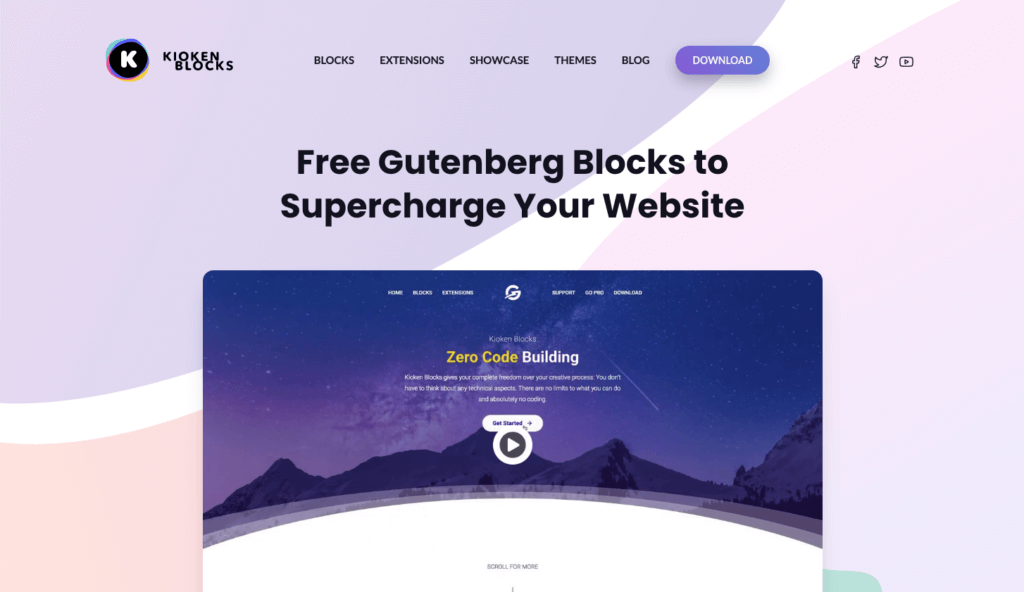
Gutenberg Blocks Collection – qodeblock
Qodeblocks คือชุดของบล็อกการสร้างหน้าสำหรับตัวแก้ไขบล็อก Gutenberg ใหม่ เวอร์ชันปัจจุบันมีให้ในชุด 14 บล็อกพร้อมตัวเลือกการจัดสไตล์ระดับต่างๆ ต่อบล็อก บล๊อกนี้สวยจัง
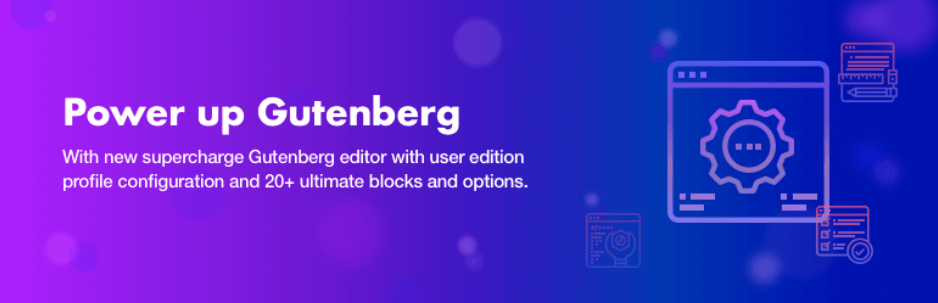
Qodeblocks ยังคงได้รับการพัฒนาเนื่องจากเพิ่งเผยแพร่เวอร์ชัน 1.0 เท่านั้น ฉันตื่นเต้นที่จะได้เห็นสิ่งที่พวกเขามีอยู่ในร้านและจะตรวจสอบพวกเขาในขณะที่พวกเขาพัฒนาต่อไป
Easy Blocks – ตัวสร้างหน้าบล็อก Gutenberg
ไม่ว่าคุณจะต้องการสร้างเว็บไซต์หรือหน้า Landing Page ประเภทใด Easy Blocks เป็นโซลูชันที่สมบูรณ์แบบ บล็อก WordPress ของพวกเขาสำหรับการตลาดเช่นการโทร, ปุ่ม, ข้อความรับรอง, เคาน์เตอร์, โลโก้ บล็อกของพวกเขาสำหรับบริการเช่นกล่องคุณสมบัติ ตารางคุณสมบัติ ตารางราคาหรือโซเชียลเช่นการแชร์โซเชียล ตาราง Instagram มีแม้กระทั่งส่วนหัวที่ปรับแต่งได้ เค้าโครงเนื้อหา และอื่นๆ
It also features the ability to have multiple columns with multiple styles to help you design any kind of landing page or product or service page from scratch. Easy Blocks comes with 20 blocks that will enhance your Gutenberg editor experience. There are a number of additional blocks they are developing and will be released in time.
Blocks Kit – Gutenberg Blocks for Freelancers
Blocks Kit is another set of Gutenberg blocks with the idea that they're aimed at editors content writers and Freelancers. It currently has 10 blocks available but they're looking at continuing to add more as they continue to develop the plugin.
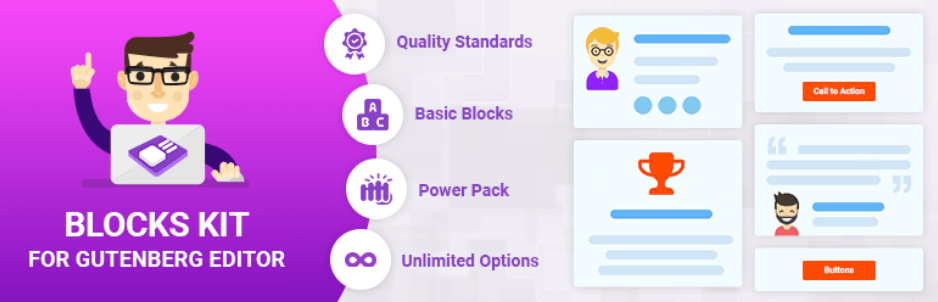
One thing I found interesting about this set of plugins is that they did a ton of research to determine what type of blocks would actually be needed for any type of website development. It then created a list of options based on those selected blocks that they were thinking about to design and provide for free to anyone that wanted to use the plugin. This made it possible for any beginner to a freelancer to really use this plugin.
While Blocks Kit is simple in nature, I found that it was easy to use all of their blocks and it didn't seem to put a lot of additional page weight or have any performance issues on my test site. A paragraph if you're looking for a small set of additional blocks that you want to have available to you on your site you should definitely check this one out.
Final Thoughts on Block Plugins
There's a number of unknowns we're seeing in the WordPress theme space as we enter the world of the new WordPress editor. When we think about the changes that will likely come through in the coming months, it's hard to know where to spend your time as a block developer.
If you are still wanting to play it safe with your site, I think Otter Blocks is a good choice for those that want to live in the CSS world.
WordPress Block Extras
There are a number of additional WordPress block plugins that work to provide you with overall functionality changes to the block editor, so it's fitting to include them in this section. It's all about adding value to everything Gutenberg or block editor.
Gutenberg (The Project) Plugin
As mentioned earlier in the post, the Gutenberg plugin is still a very active project and thus still has a separate plugin that you can install to take advantage of releases prior to them being included in WordPress core. If you'd like to check out some of those new features ahead of WordPress being updated to include the newest version of Gutenberg, you can install this plugin and have those features be available to you immediately.
Blocks Animation: CSS Animations for Gutenberg Blocks
This blocks animation plugin adds an animation setting to each block but is registered with the block editor. This means that you can add any type of CSS animation that's available to you to any block inside of Guttenberg. there are three settings to get added to the block settings window. The first of the animation the second is delay and the third is speed. Each one has a drop down with a few different options that you can select.
Extra Block Design, Style, CSS for ANY Gutenberg Blocks
This plugin allows you to customize any element created in the Gutenberg block editor with 60 + options. It works with all Gutenberg blocks so that means if you have a plugin that has a block or you have a plugin that has multiple blocks registered with the block editor, these will all be editable with this plugin.
ด้วยวิธีนี้ คุณสามารถขยายบล็อก Gutenberg ที่จำเป็นด้วยตัวเลือกการออกแบบเพิ่มเติมโดยไม่ต้องแตะโค้ดใดๆ พวกเขายังเพิ่มตัวแก้ไข CSS ที่อนุญาตให้ผู้ใช้ที่ต้องการจัดรูปแบบบล็อก Gutenberg โดยใช้โค้ด CSS
เป็นโบนัสเพิ่มเติม Stylist จะทำงานกับผู้สร้างเพจบางตัว:
- Elementor
- ตัวสร้างบีเวอร์
- นักแต่งเพลงภาพ
- นักแต่งเพลงสด
- KingComposer
- Fusion Page Builder
- แซนวิชตัวสร้างเพจ
- BoldGrid
คุณยังสามารถใช้ปลั๊กอินนี้เพื่อปรับแต่งรูปแบบของแบบฟอร์มที่สร้างด้วยปลั๊กอินแบบฟอร์มต่อไปนี้:
- แบบฟอร์มนินจา
- แบบฟอร์มติดต่อ 7
- แบบฟอร์มการติดต่อโดย WPForms
- แบบฟอร์ม Caldera
- แบบฟอร์มง่าย ๆ สำหรับ Mailchimp
- แบบฟอร์มที่น่าเกรงขาม
ปิดการใช้งาน Gutenberg Blocks – ตัวจัดการบล็อก
เราได้ตรวจสอบปลั๊กอินบล็อก Gutenberg จำนวนหนึ่งแล้ว และตอนนี้คุณน่าจะติดตั้งหลายตัวแล้ว ปัญหาคือถ้าคุณเพิ่มปลั๊กอินคอลเลกชั่นบล็อกสองสามตัว ตัวแก้ไขบล็อกอาจรกอย่างรวดเร็ว
ด้วยเหตุนี้ ปลั๊กอิน Disable Gutenberg Blocks จึงถูกสร้างขึ้น ปลั๊กอินนี้ช่วยให้คุณสามารถปิดการใช้งานบล็อกที่คุณหรือลูกค้าของคุณไม่ต้องการ สิ่งนี้มีประโยชน์อย่างเหลือเชื่อหากคุณบอกว่าคุณชอบบล็อกการกำหนดราคาจากคอลเล็กชันหนึ่งและคอลเล็กชันอื่นยังมีกล่องการกำหนดราคาด้วย คุณสามารถลบคอลเล็กชันอื่นออกได้
ในการใช้ปลั๊กอินนี้ สิ่งที่คุณต้องทำคือไปที่ wp-admin จากนั้นไปที่การตั้งค่า จากนั้นปิดการใช้งานบล็อกที่นั่น มันจะแสดงรายการบล็อกที่ลงทะเบียนไว้ และคุณสามารถเริ่มปิดการใช้งานบล็อกที่คุณไม่ต้องการอีกต่อไป เพื่อแสดงด้านในของตัวแทรกบล็อก Gutenberg
มันอาจจะดำเนินไปโดยไม่บอก แต่ฉันจะพูดต่อไป หากคุณพบว่าตัวเองกำลังลบบล็อกทั้งหมดออกจากคอลเล็กชันเฉพาะ คุณควรกำจัดปลั๊กอินทั้งหมดนั้นทิ้งไป
การสร้างบล็อก WordPress แบบกำหนดเอง
ก่อนบล็อก WordPress หากคุณเป็นนักพัฒนาที่ต้องการเพิ่มโค้ดลงในเครื่องมือแก้ไขเนื้อหา โดยปกติแล้วคุณจะต้องแทรกโค้ดนั้นลงในเครื่องมือแก้ไขแบบคลาสสิก หรือคุณจะต้องไปที่เส้นทางรหัสย่อของ WordPress รหัสสั้นคือสิ่งที่คุณสามารถเพิ่มลงในเนื้อหาของคุณได้อย่างง่ายดาย เปิดด้วยวงเล็บเหลี่ยมและปิดด้วยวงเล็บเหลี่ยม
อย่างไรก็ตาม ด้วยตัวแก้ไขบล็อกใหม่ การใช้รหัสย่ออาจกลายเป็นอดีตไปแล้ว หากคุณกำลังใช้ปลั๊กอินที่มีอยู่ซึ่งมีรหัสย่อสำหรับการฝังเนื้อหาหรือสิ่งนั้นลงในโพสต์ของคุณ คุณต้องมีโซลูชันแบบภาพ เพื่อให้คุณเห็นลักษณะที่ปรากฏบนหน้าเว็บ
เมื่อคุณดูว่าบล็อก WordPress ใดบ้างในตัวแก้ไข คุณจะเห็นว่าเป็นเพียงฟิลด์ที่กำหนดเองจำนวนมาก ตอนนี้พวกเขาถูกบันทึกไว้ในที่อื่นในฐานข้อมูลซึ่งแตกต่างจากที่เคยเป็นมา ซึ่งหมายความว่ามีปลั๊กอินหลายตัวที่สามารถสร้างฟังก์ชันเพิ่มเติมเพื่อให้คุณสามารถสร้างบล็อกได้อย่างง่ายดายด้วยคุณลักษณะเดียวกันหลายอย่างโดยใช้ฟิลด์ที่กำหนดเอง
หากคุณต้องการควบคุมบล็อกเพิ่มเติมหรือต้องการสร้างฟังก์ชันการทำงานจากปลั๊กอินของคุณลงในบล็อก WordPress เครื่องมือสองอย่างถัดไปจะช่วยคุณเริ่มต้น
Block Lab
ลองคิดดูสักครู่ หากคุณนึกถึงบล็อก WordPress ในระดับพื้นฐานที่สุด บล็อกทั้งหมดเป็นฟิลด์ที่กำหนดเอง อย่างไรก็ตาม ความแตกต่างคือสิ่งที่ฟิลด์และประเภทของค่าที่คุณใช้สำหรับแต่ละบล็อก ด้วย Block Lab คุณสามารถเพิ่มบล็อคใหม่ให้กับตัวแก้ไขและกำหนดหมวดหมู่ให้กับพวกมันได้

สำหรับแต่ละบล็อก คุณสามารถเพิ่มฟิลด์ที่กำหนดเองได้เกือบเท่าที่คุณต้องการโดยเลือกจากค่าที่ตั้งไว้ล่วงหน้าที่หลากหลาย อย่างไรก็ตาม คุณยังต้องรู้วิธีรวบรวมเทมเพลต HTML อย่างง่ายเพื่อปรับแต่งเลย์เอาต์บล็อกแต่ละอัน ที่นี่พวกเขาสามารถช่วยคุณร่างกระบวนการ ดังนั้นคุณจึงมีแนวคิดว่าควรคาดหวังอะไร
ฟิลด์กำหนดเองขั้นสูง
ฟิลด์กำหนดเองขั้นสูงน่าจะเป็นปลั๊กอินที่ใช้มากที่สุดสำหรับทุกคนที่ทำงานเกี่ยวกับฟิลด์ที่กำหนดเอง มันถูกสร้างขึ้นมาอย่างต่อเนื่องตลอดหลายปีที่ผ่านมาในธุรกิจ ดังนั้นจึงไม่น่าแปลกใจที่พวกเขาจะสร้างฟังก์ชันการทำงานสำหรับคุณในการสร้างและลงทะเบียนบล็อก WordPress ด้วยตัวแก้ไขใหม่
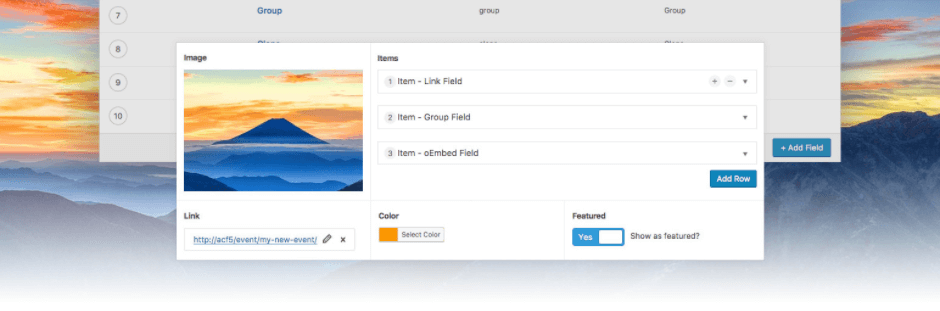
ACF ช่วยให้คุณสร้างบล็อกที่กำหนดเองในไม่กี่นาทีแทนที่จะเป็นชั่วโมง เหนือสิ่งอื่นใด ถ้าคุณรู้วิธีเขียน PHP และ HTML อย่างง่ายอยู่แล้ว คุณสามารถทำได้และให้ ACF Pro จัดการทุกอย่างเพื่อสร้างในบล็อกของคุณ
ACF pro ทำให้กระบวนการนี้ง่ายขึ้นเหลือเพียงสามขั้นตอน
1. ลงทะเบียนบล็อก
หากคุณคุ้นเคยกับการลงทะเบียนประเภทโพสต์ใน WP คุณจะสามารถลงทะเบียนบล็อกด้วย ACF Pro ได้ ฟังก์ชันนี้ใช้รูปแบบที่คล้ายกันมากในการลงทะเบียนประเภทโพสต์ แต่ในกรณีนี้ เราจะลงเอยด้วยการลงทะเบียนบล็อก
2. สร้างกลุ่มฟิลด์
เมื่อคุณได้ลงทะเบียนบล็อกของคุณแล้ว ขั้นตอนต่อไปที่คุณต้องทำคือการสร้างกลุ่มฟิลด์ สิ่งหนึ่งที่เราควรทราบในที่นี้คือฟิลด์ ACF ใดๆ และทั้งหมดสามารถใช้ภายในบล็อกของคุณได้ ดังนั้นคุณจึงไม่มีข้อจำกัดว่าสิ่งที่คุณถูกบล็อกสามารถทำได้หรือไม่สามารถทำได้
เมื่อคุณสร้างกลุ่มฟิลด์แล้ว คุณต้องตั้งค่าที่ตั้ง ใช้กฎการบล็อกเพื่อเลือกประเภทบล็อกที่ลงทะเบียนใหม่ของคุณ
3. แสดงผลบล็อก
สุดท้าย ขั้นตอนสุดท้ายในกระบวนการคือ คุณต้องบอก ACF ถึงวิธีการแสดงบล็อกของคุณ นี่เป็นกระบวนการเดียวกับที่คุณใช้สำหรับแสดงฟิลด์ที่กำหนดเอง อย่างไรก็ตาม HTML และ PHP ของคุณจะถูกรวมไว้ในฟังก์ชัน
ในฟังก์ชัน PHP จากก่อนหน้านี้ เราได้กล่าวถึงการตั้งค่าการเรียกกลับของการแสดงผล นี่คือฟังก์ชัน PHP ที่จะแสดงบล็อก HTML ของคุณ เป็นที่ที่คุณจะเขียนโค้ดที่กำหนดเองทั้งหมดสำหรับบล็อกของคุณ
นั่นคือทั้งหมดที่มีให้ คุณสามารถสร้างบล็อกสองสามขั้นตอนเหล่านี้ได้โดยใช้ ACF Pro
ขอบเขตของบล็อก ACF
เมื่อคุณใช้บล็อกที่เขียนด้วย ACF บล็อกจะบันทึกข้อมูลภายในโพสต์ที่ขีดเส้นใต้ค่าเนื้อหา แทนที่จะเป็นตาราง wp_postmeta เช่นเดียวกับเมตาบ็อกซ์เมื่อคุณใช้เครื่องมือแก้ไขแบบคลาสสิก
นี่เป็นการเปลี่ยนแปลงเล็กน้อยในความคิดของคุณเมื่อคุณใช้ปลั๊กอิน ACF Pro สำหรับตำแหน่งที่ข้อมูลของคุณจะถูกบันทึกไว้ในฐานข้อมูล ไม่ว่าคุณจะรักหรือเกลียดมัน วิธีที่ Gutenberg จัดเก็บข้อมูลนั้นช่วยให้มีความยืดหยุ่นได้มาก สามารถแทรกบล็อก ACF ได้หลายครั้งภายในโพสต์เดียวกัน สามารถจัดลำดับใหม่ แก้ไข และลบได้โดยไม่ต้องมีการขยายไปยังตารางเมตาของโพสต์
วิธีที่ดีกว่าในการสร้างบล็อก WordPress
ในขณะที่ฉันให้สองวิธีที่คุณสามารถใช้ปลั๊กอินเพื่อสร้างบล็อก นี่ไม่ใช่วิธีสร้างบล็อกอย่างเป็นทางการ ตัวแก้ไขบล็อกแนะนำการพึ่งพาที่หนักกว่ามากสำหรับนักพัฒนาในการรู้และเข้าใจวิธีเขียน JavaScript
ในอดีต WordPress สร้างขึ้นโดยใช้ PHP เป็นหลัก ซึ่งนักพัฒนาหลายคนได้เรียนรู้ตลอดหลายปีที่ผ่านมา ซึ่งหมายความว่าอาจมีช่วงการเรียนรู้สำหรับนักพัฒนาที่ไม่ได้ใช้เวลาในการเรียนรู้ JavaScript
บล็อก Gutenberg สร้างขึ้นโดยใช้กรอบงาน JavaScript REACT เป็นหลัก หากคุณต้องการสร้างบล็อก WordPress แบบเนทีฟมากขึ้น คุณควรตรวจสอบบล็อกโพสต์โดย Ahmad Awais สร้าง Guten Block Toolkit: Launch, Introduction, Philosophy และอื่นๆ! ในขณะที่เขาได้สร้างโครงการ Create Guten Block Github เพื่อช่วยให้คุณสร้างบล็อก Gutenberg ได้ง่ายขึ้นเล็กน้อย
มีบทช่วยสอนอื่น ๆ อีกมากมายเพื่อเรียนรู้วิธีสร้างบล็อก WordPress โดยใช้การโต้ตอบและ JavaScript หากนี่คือสิ่งที่คุณสนใจและเป็นสิ่งที่คุณต้องการเรียนรู้วิธีการทำ เราขอแนะนำให้คุณทำการค้นคว้าและค้นหาบทช่วยสอนเหล่านั้น และแม้แต่ชั้นเรียนหรือหลักสูตรที่จะช่วยให้คุณเริ่มต้นใช้งาน REACT และหน่วยการสร้าง
สรุป: WordPress Blocks & อนาคตของ WordPress
อย่างที่คุณเห็น บล็อกของ WordPress กำลังเปลี่ยนแนวทางของ WordPress นี่เป็นเวลาที่น่าเหลือเชื่อที่จะได้อยู่ในชุมชน WordPress ในฐานะนักพัฒนา ผู้สร้างเว็บไซต์ หรือผู้สร้างเว็บไซต์ บล็อก WordPress ยังคงเปลี่ยนวิถีปัจจุบันของที่ WordPress กำลังจะไป ขณะนี้ เรามีเครื่องมือในตัวเพื่อแข่งขันกับโซลูชันที่โฮสต์เว็บไซต์ เช่น Squarespace, Wix และอื่นๆ
เราได้เห็นแล้วว่าในช่วงเวลาสั้นๆ ที่นักพัฒนาซอฟต์แวร์ได้ปรากฏขึ้นเพื่อสร้างและสร้างคอลเลกชันปลั๊กอินบล็อกที่มีประสิทธิภาพจริงๆ ซึ่งช่วยให้เราใช้เครื่องมือแก้ไขบล็อกได้ในรูปแบบใหม่ ผม
หากคุณเป็นเจ้าของไซต์หรือคุณเป็นนักแปลอิสระหรือผู้สร้างไซต์ และคุณเริ่มทำงานกับการสร้างไซต์ใหม่ในปี 2020 เราขอแนะนำให้คุณลองสร้างไซต์สองสามไซต์ด้วยตัวแก้ไขบล็อก ฉันคิดว่าคุณจะแปลกใจว่าคุณสามารถทำอะไรกับตัวแก้ไขสีดำที่ไม่ต้องการปลั๊กอินอื่น ๆ หลายตัวเพื่อใช้งาน (ในขณะที่คุณต้องติดตั้งปลั๊กอินบล็อกจำนวนหนึ่ง คุณสามารถติดตั้งบล็อกหนึ่งชุดและจำกัดทรัพยากรที่พวกเขาได้รับในคิวสำหรับส่วนหน้า)
จากมุมมองด้านประสิทธิภาพ ฉันเห็นตัวแก้ไขบล็อกและปลั๊กอินบล็อกเป็นวิธีที่ง่ายกว่าในการรักษาประสิทธิภาพของคุณให้เร็วและเบา ก่อนหน้านี้ ก่อนที่จะใช้ตัวแก้ไขบล็อก คุณอาจมีปลั๊กอินที่โหลดอยู่ในทุกๆ หน้า ไม่ว่าปลั๊กอินนั้นจะจำเป็นบนหน้าเว็บหรือไม่ก็ตาม
ในที่สุด การย้ายไปยังตัวแก้ไขบล็อกและบล็อก WordPress ช่วยให้นักพัฒนาเขียนโค้ดได้ดีขึ้นและมีประสิทธิภาพมากขึ้น ซึ่งช่วยให้เราในฐานะผู้สร้างไซต์และเจ้าของไซต์สร้างไซต์ที่ทำงานได้ดีตั้งแต่แกะกล่อง เนื่องจากขณะนี้มีการนำเครื่องมือที่เหมาะสมมาใช้
AJ นำประสบการณ์กว่าสองทศวรรษในการทำงานและพัฒนาไซต์สมาชิกภาพกับลูกค้าที่หลากหลาย